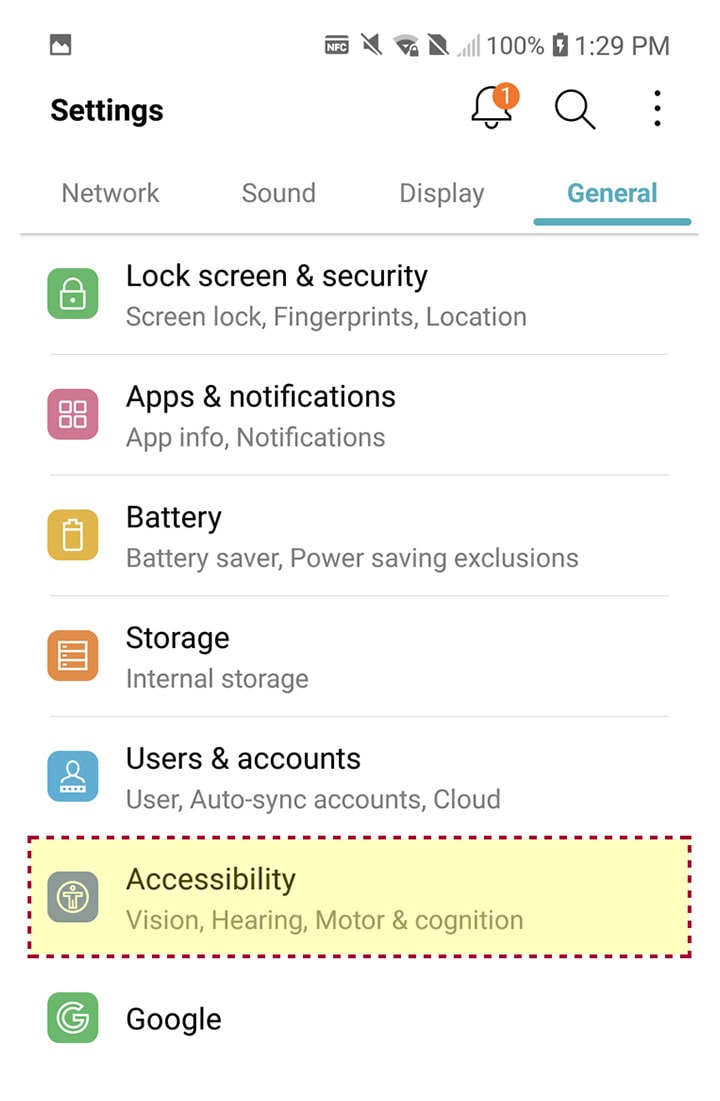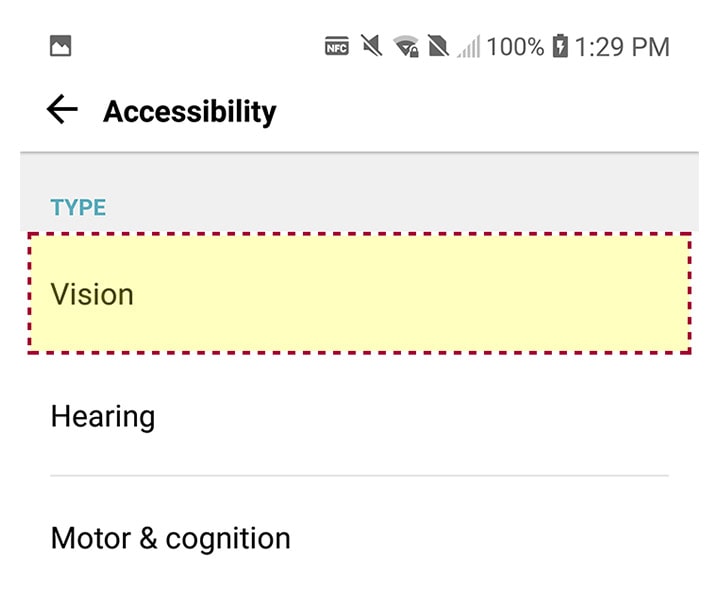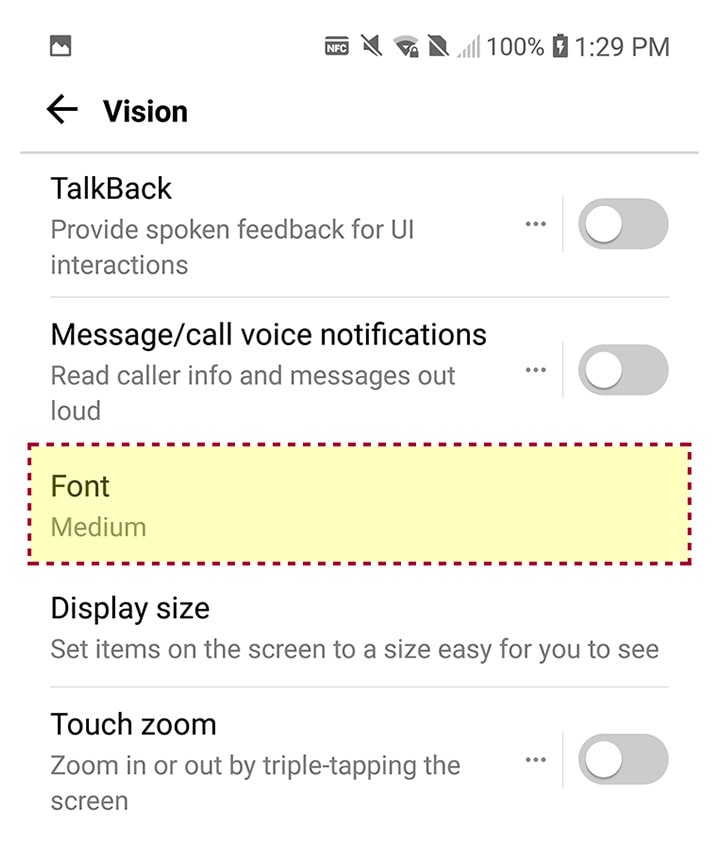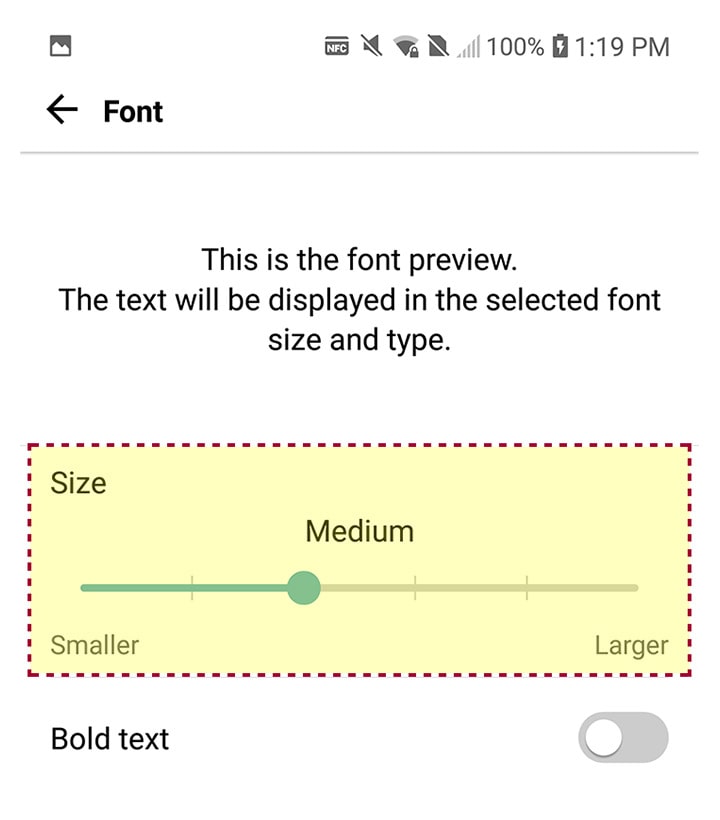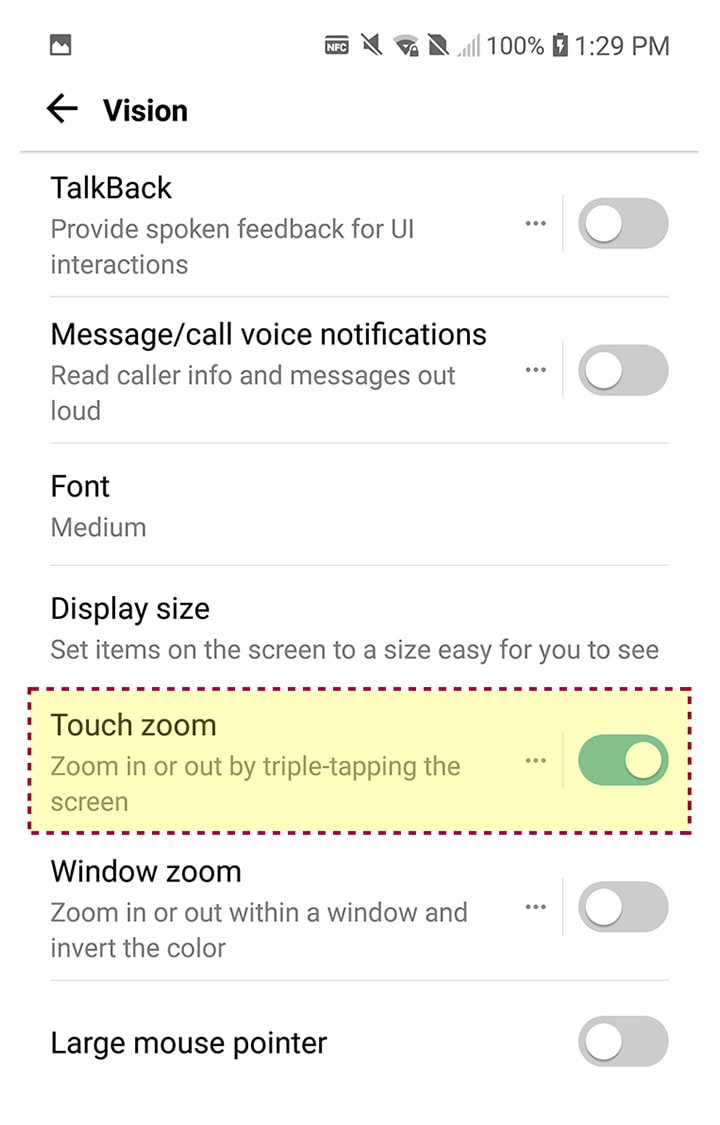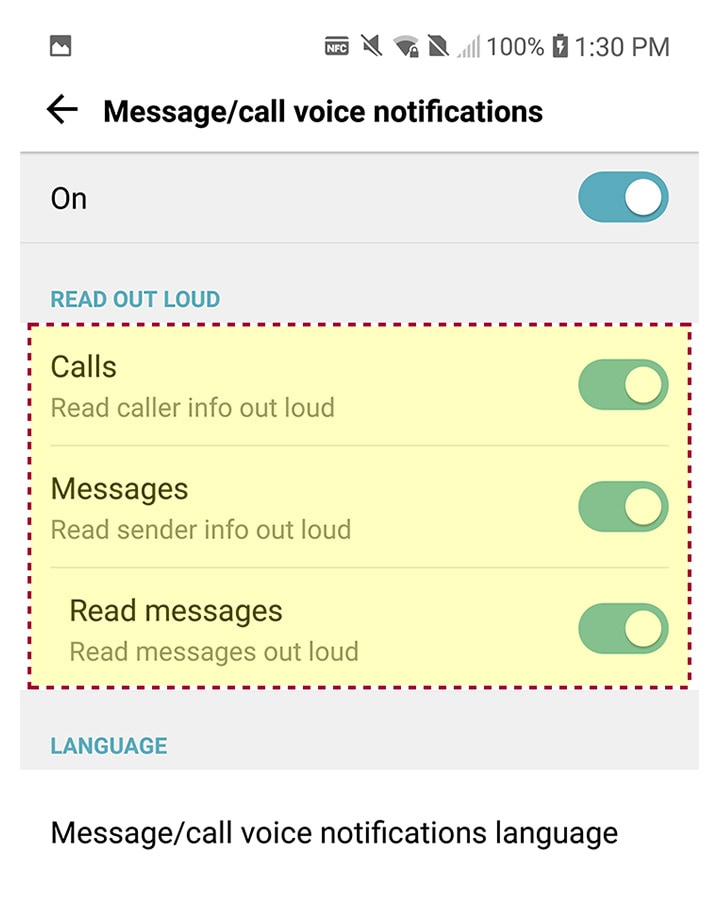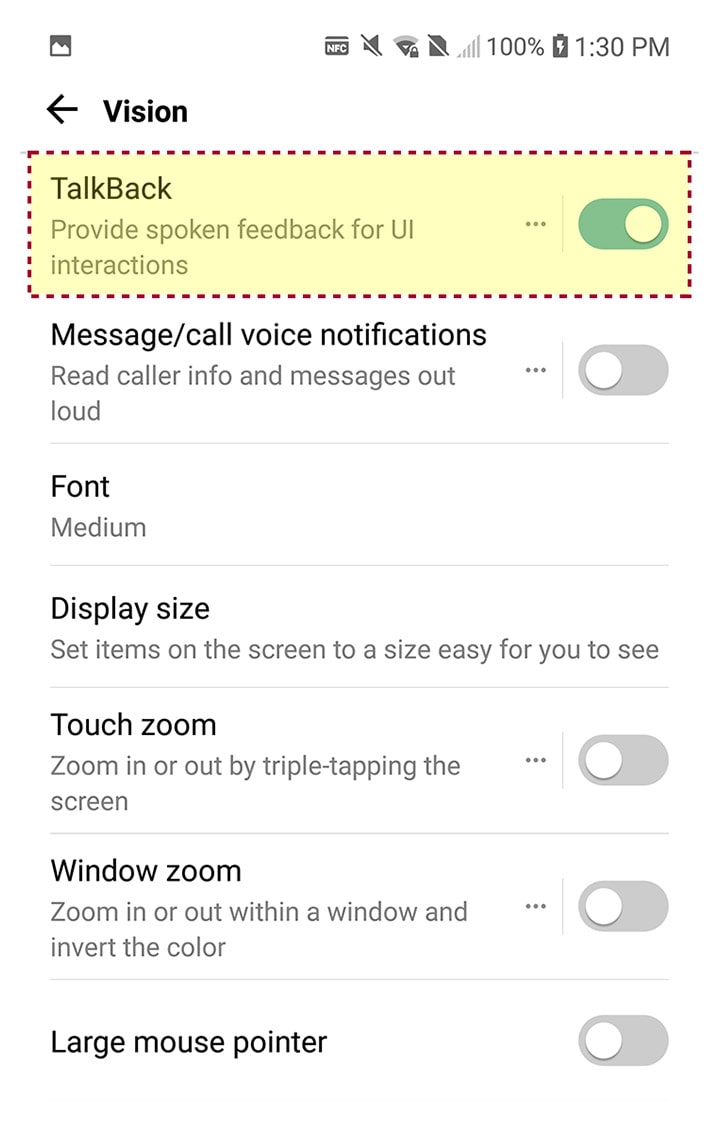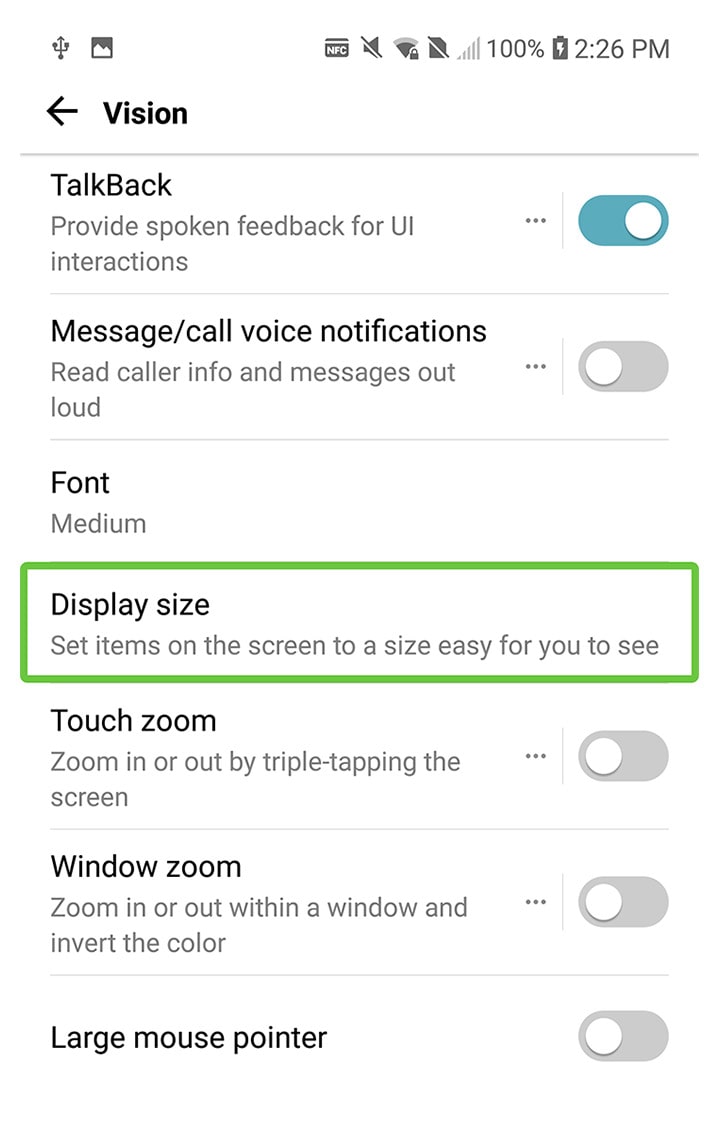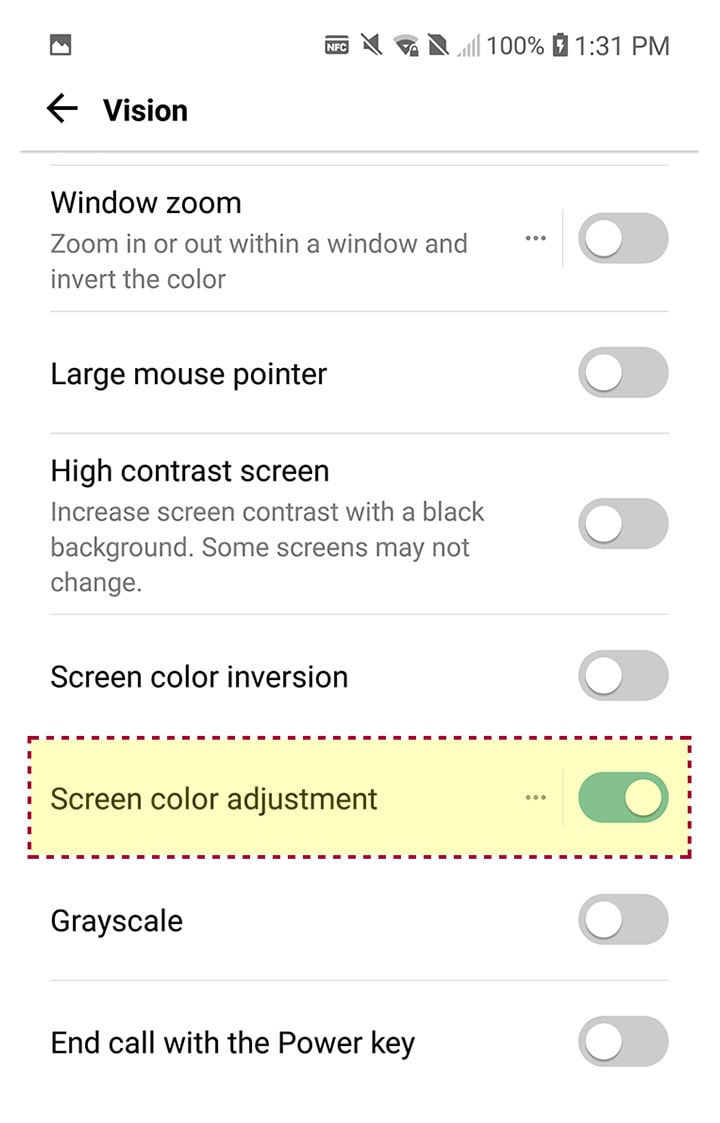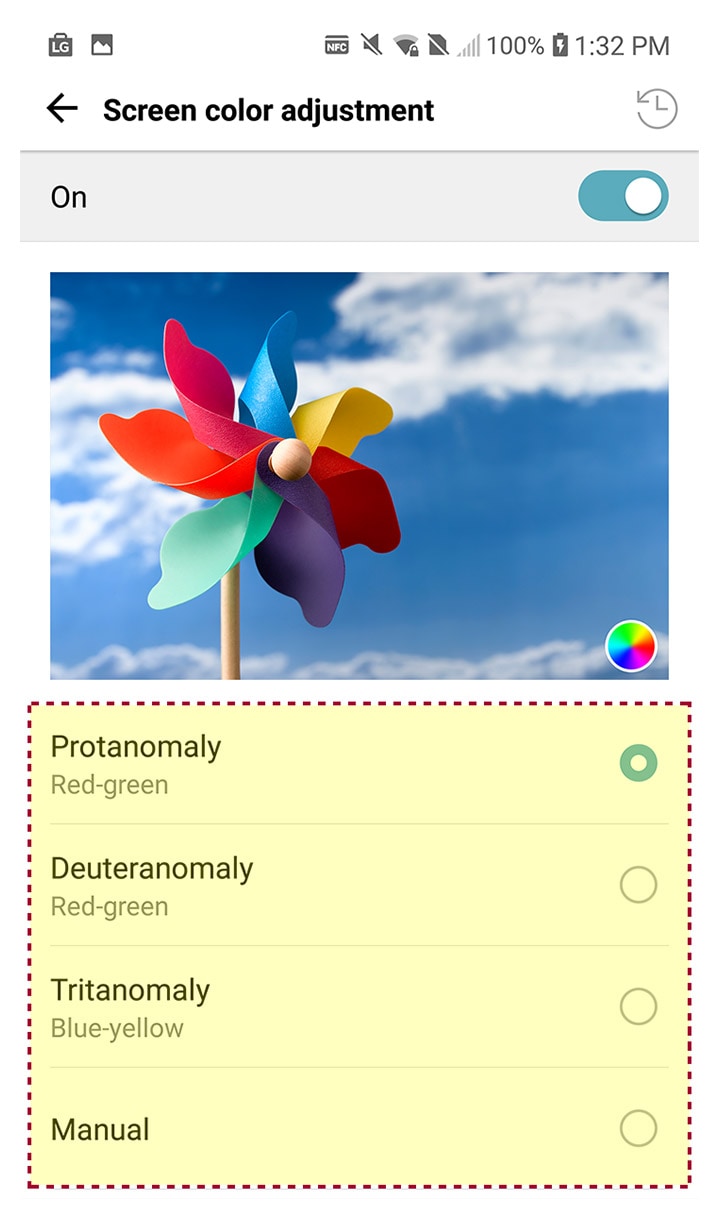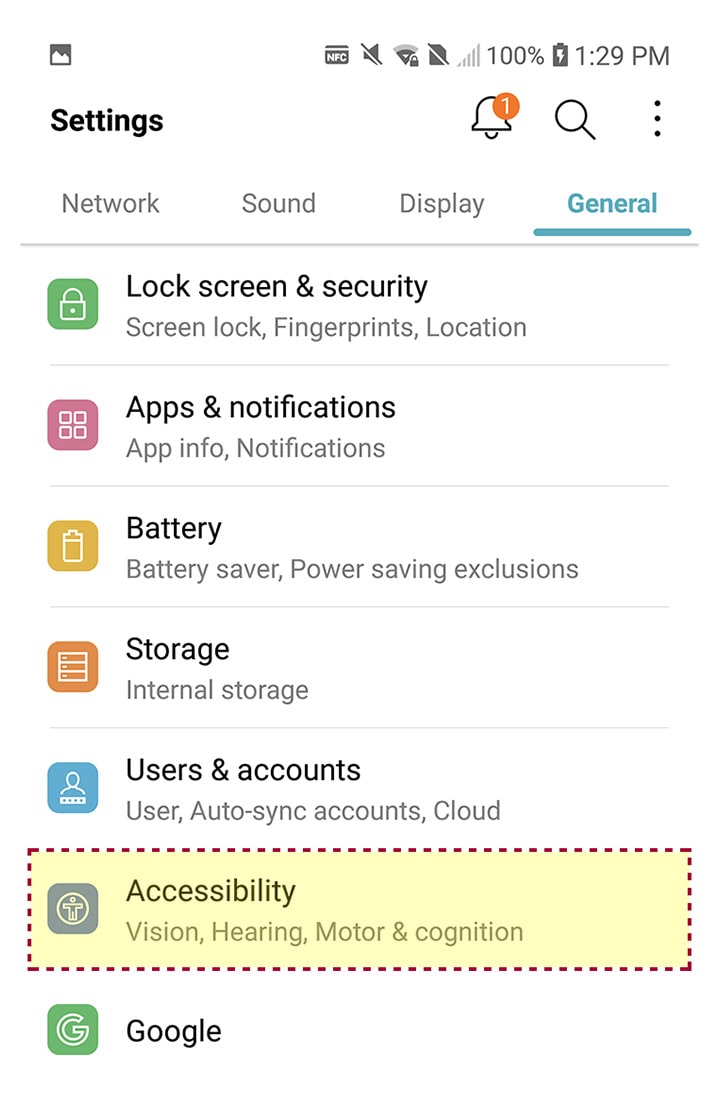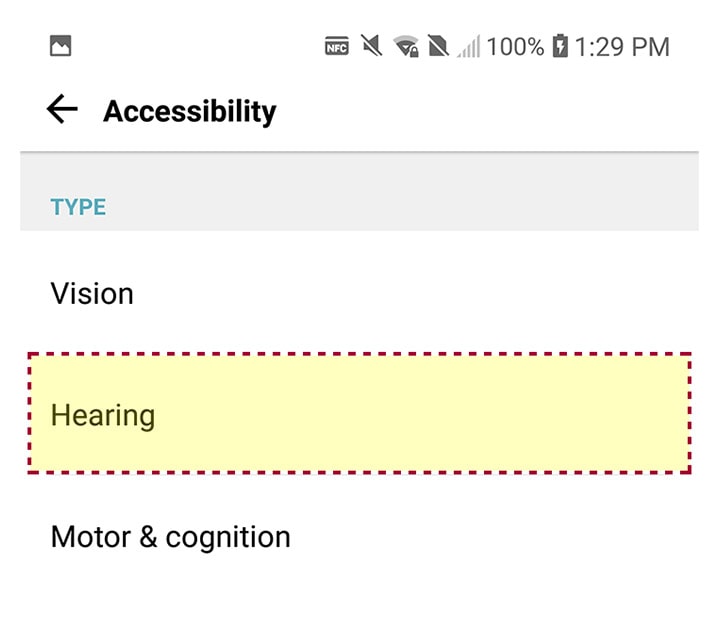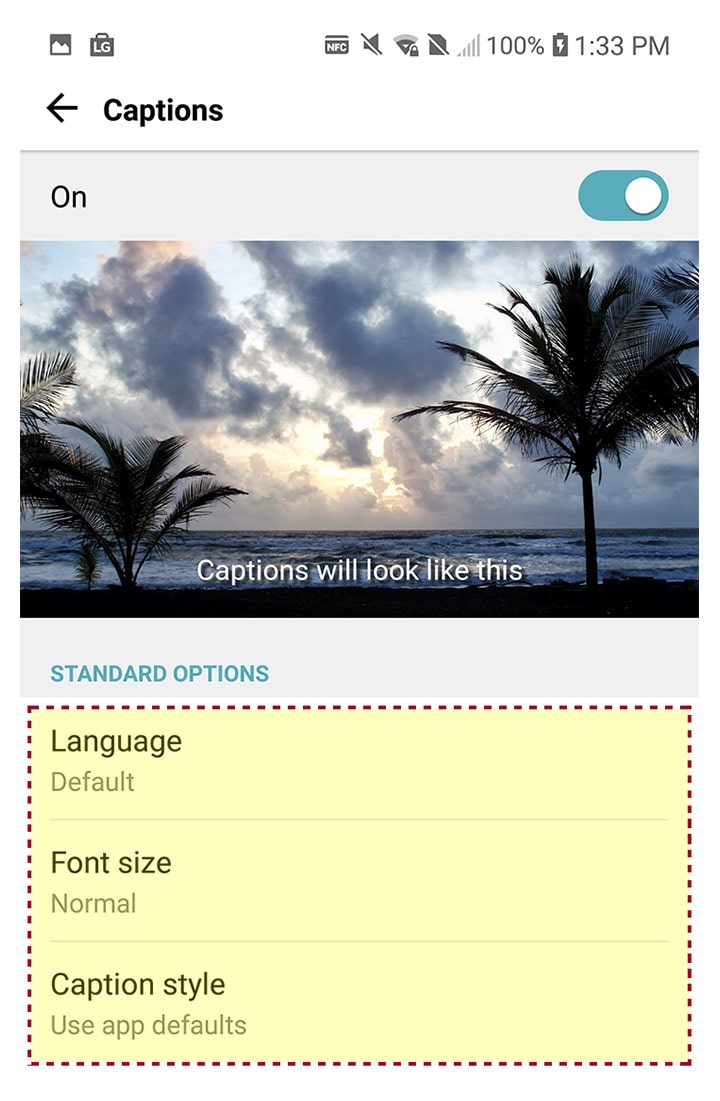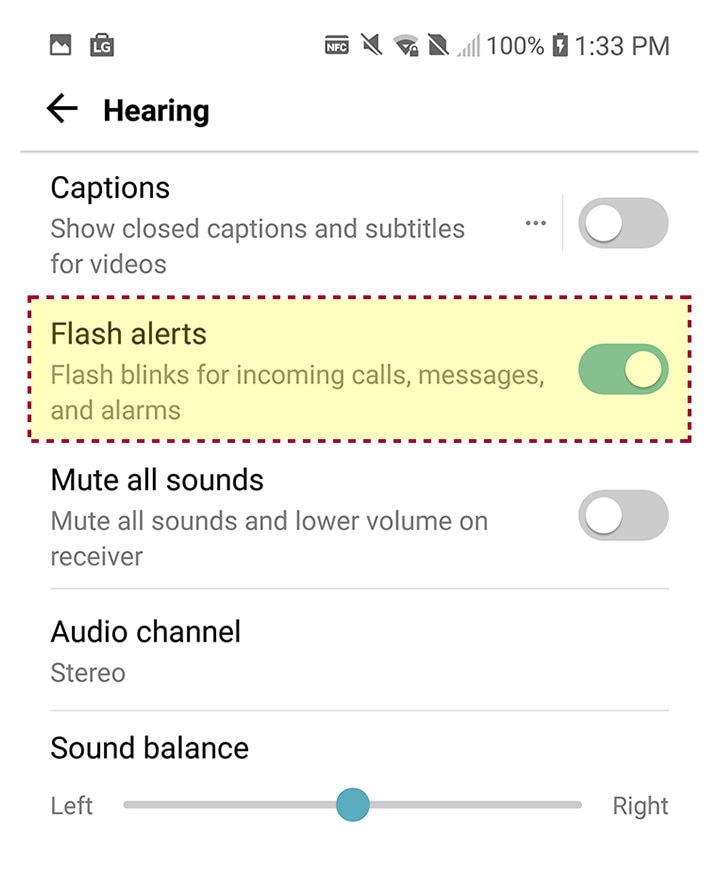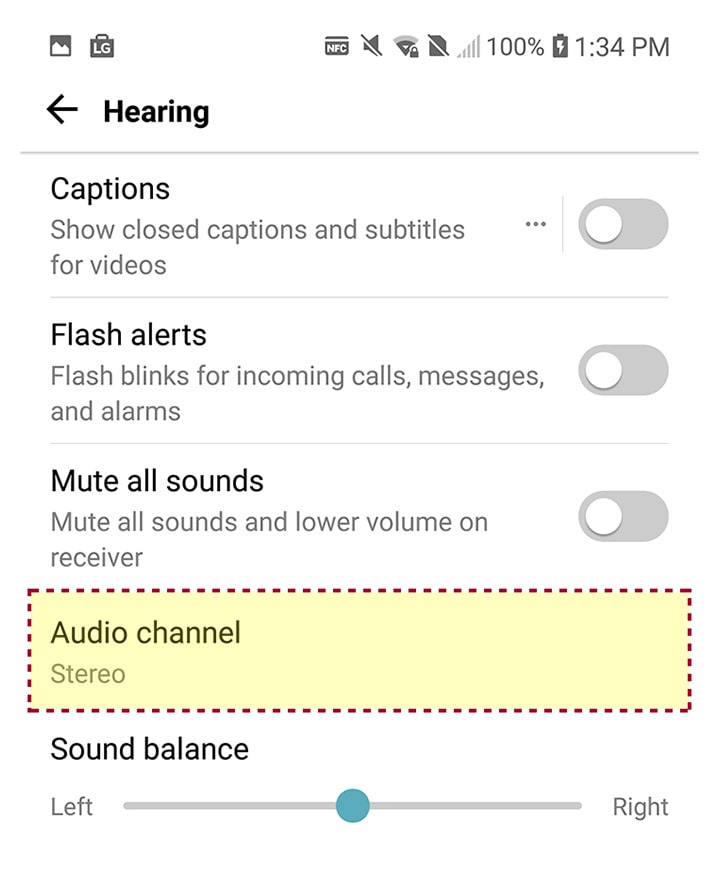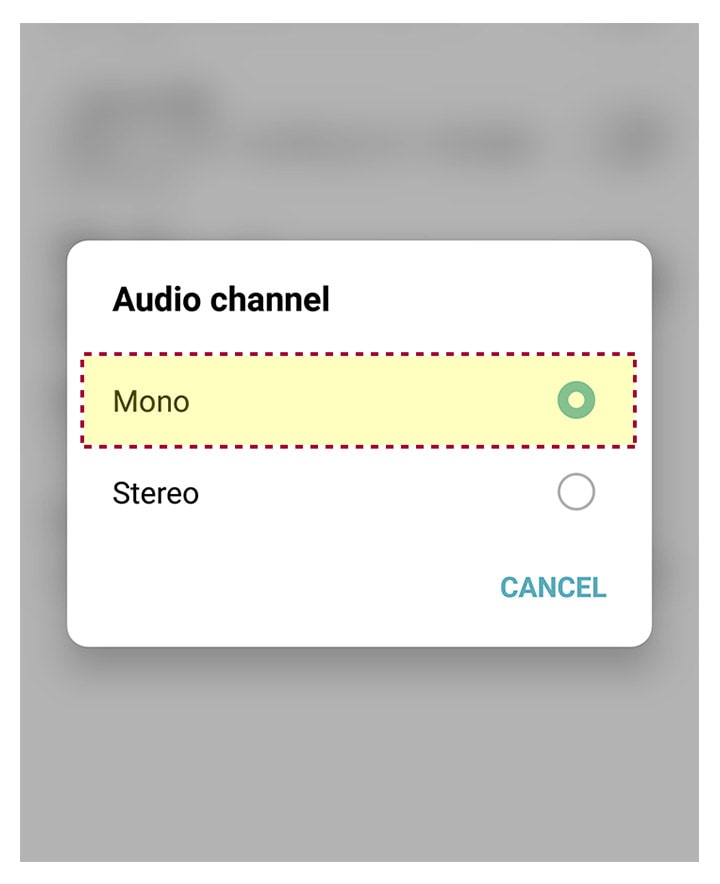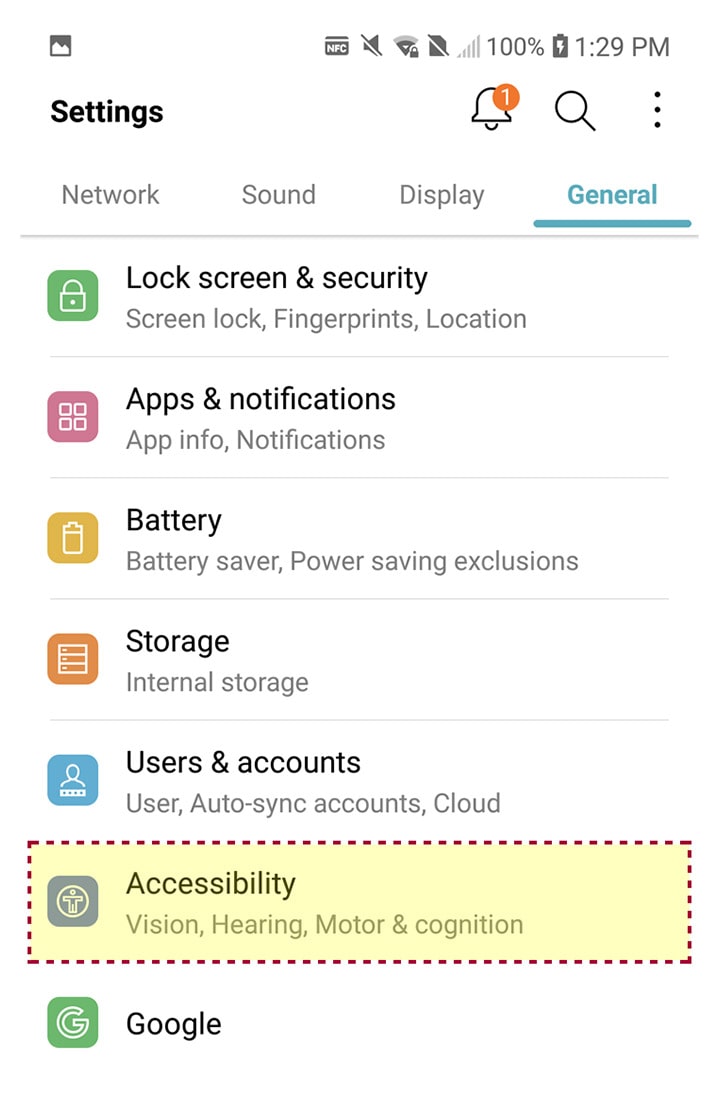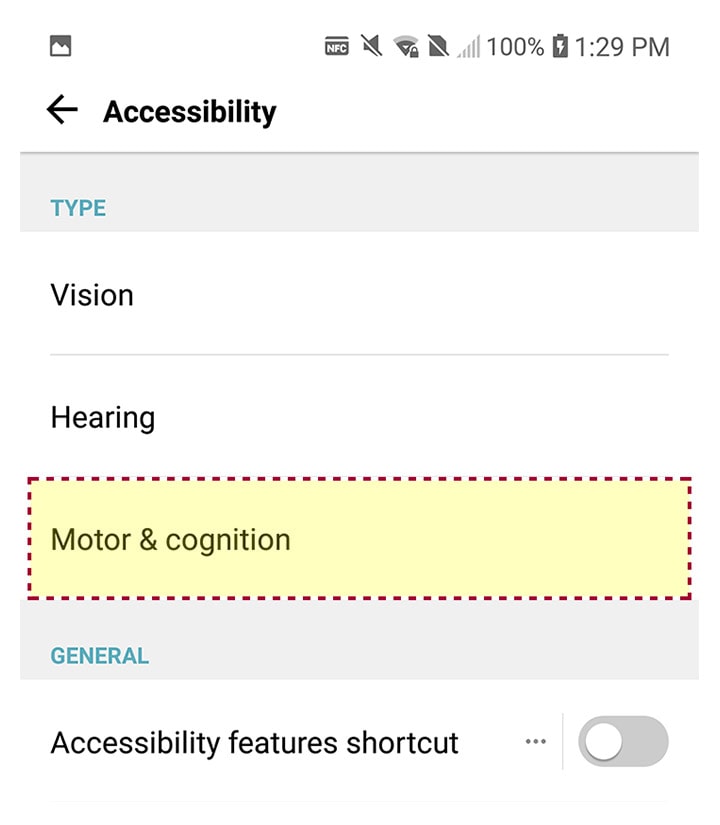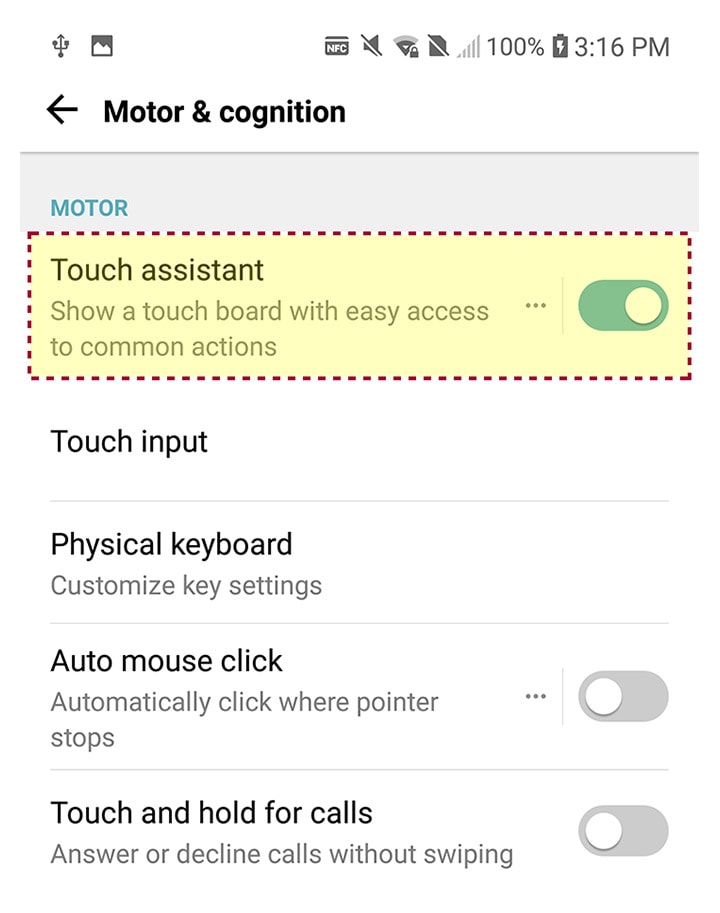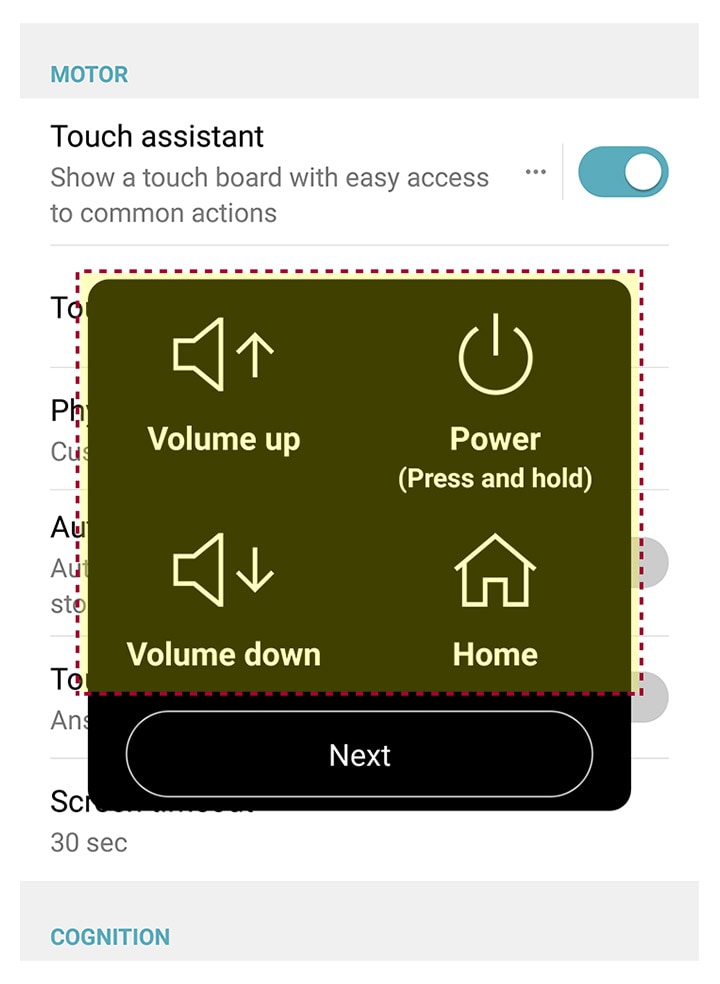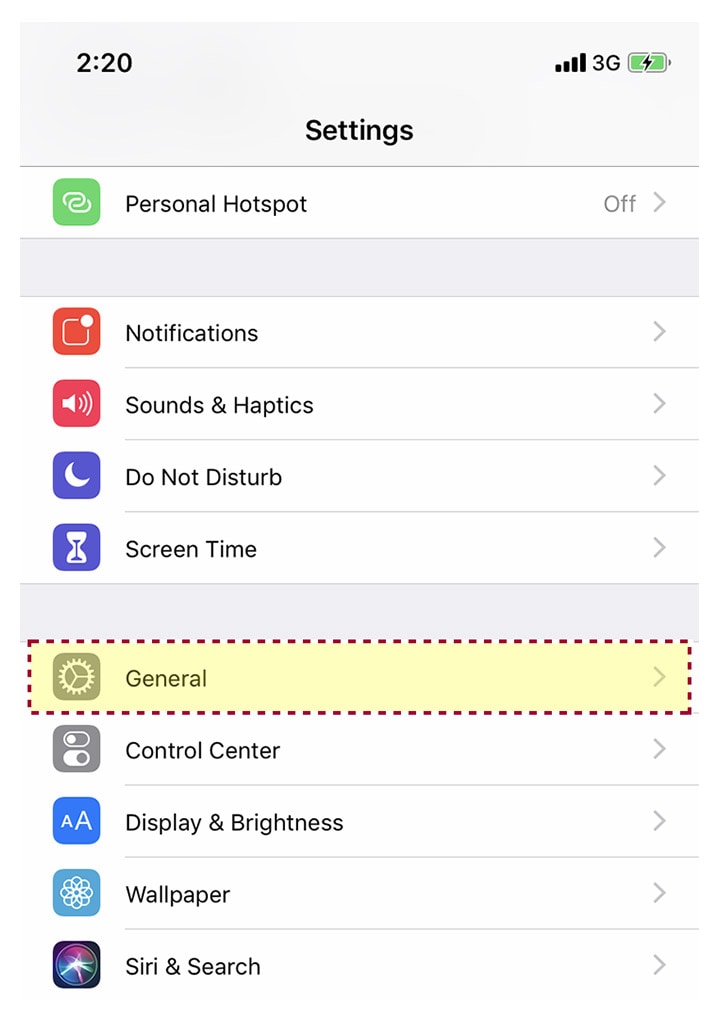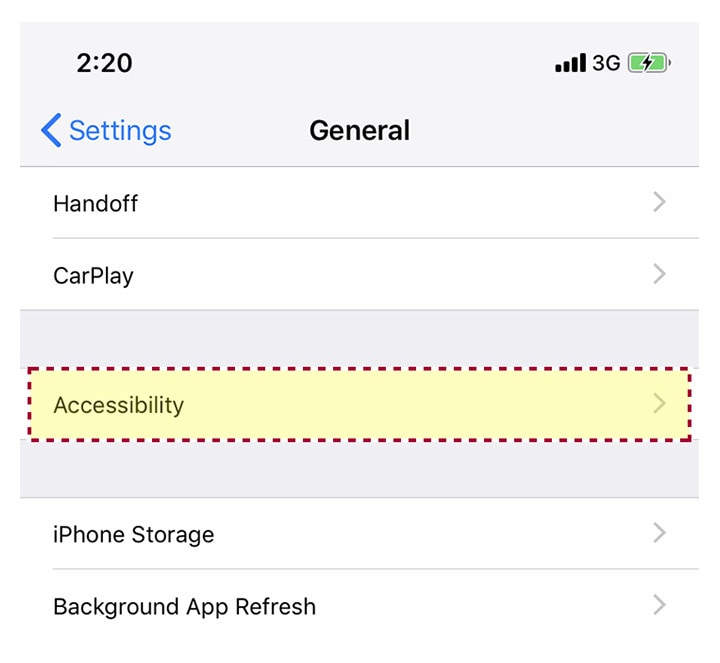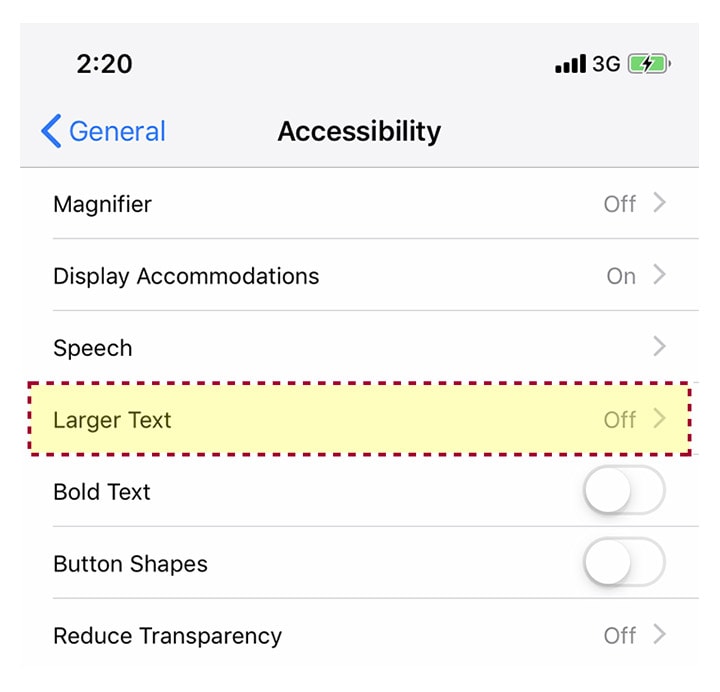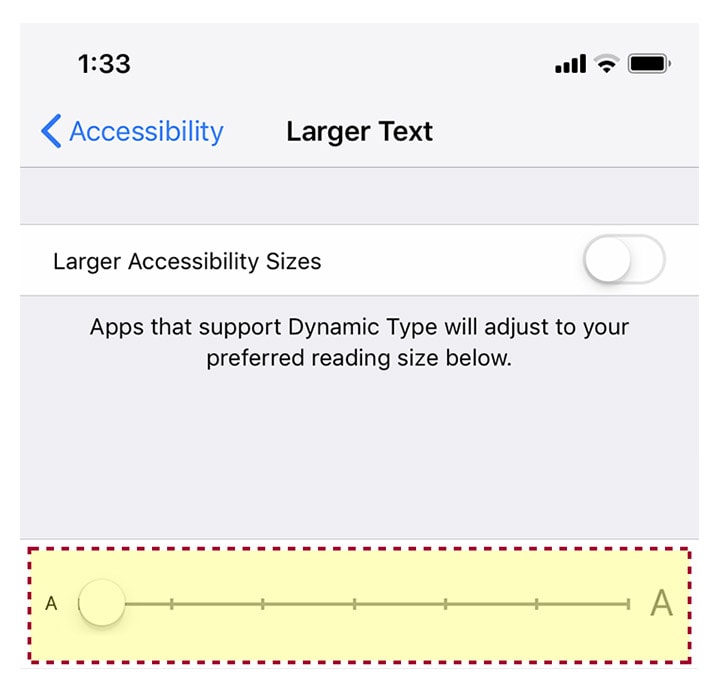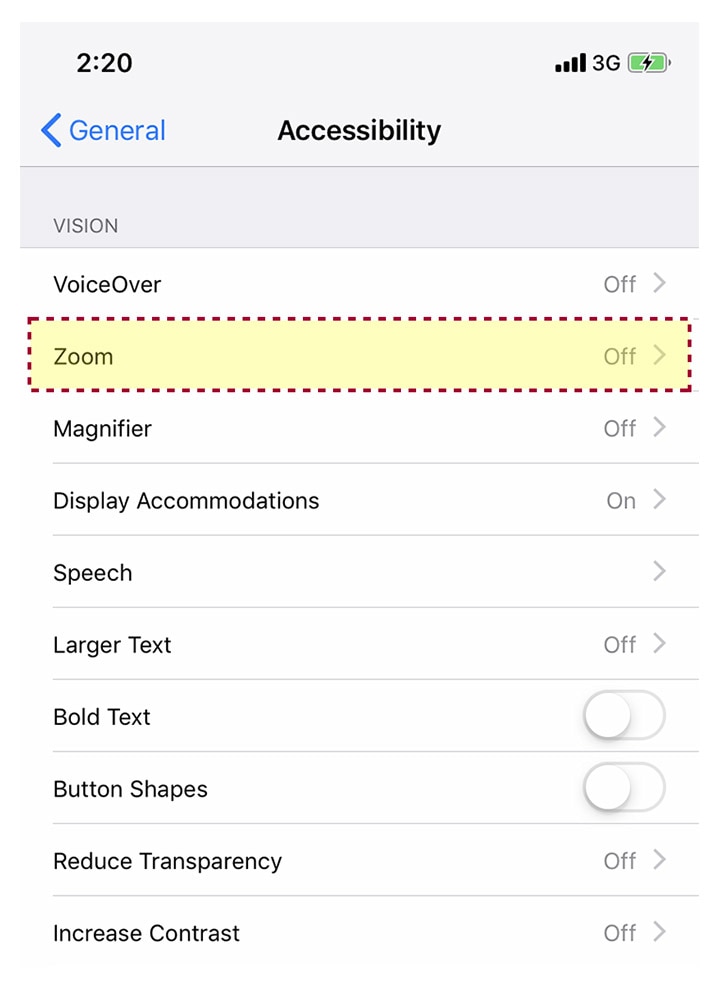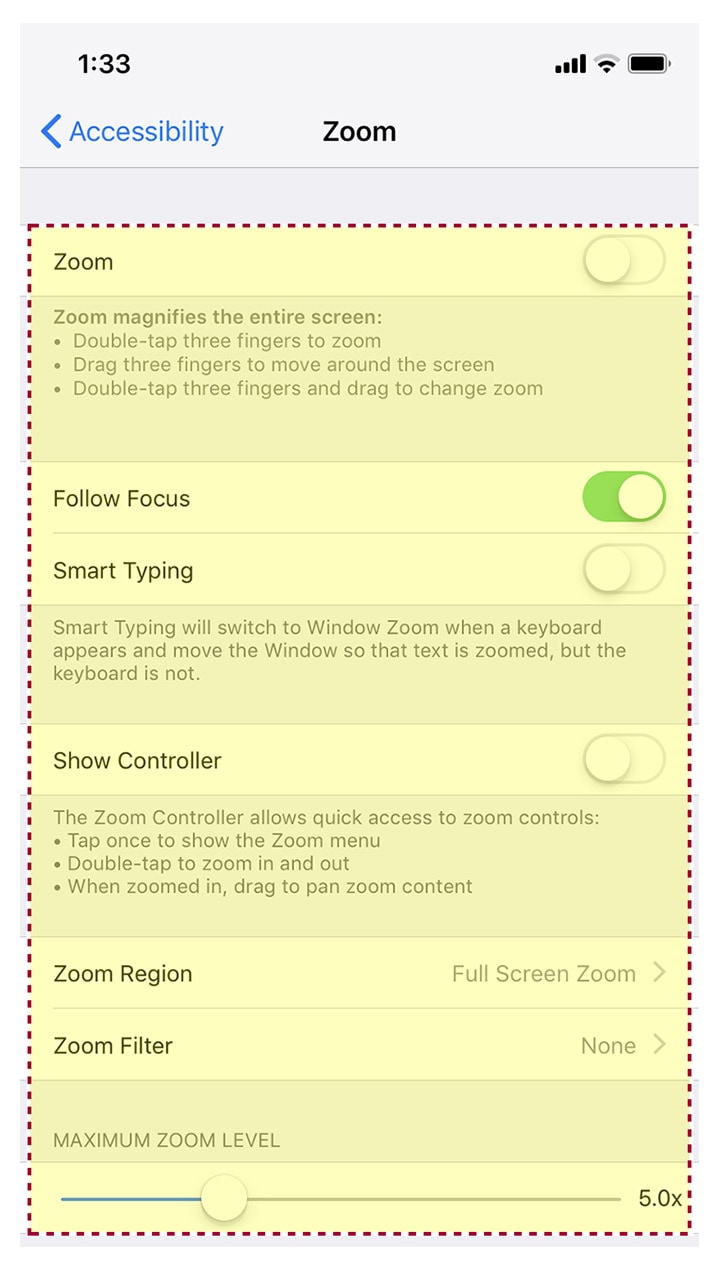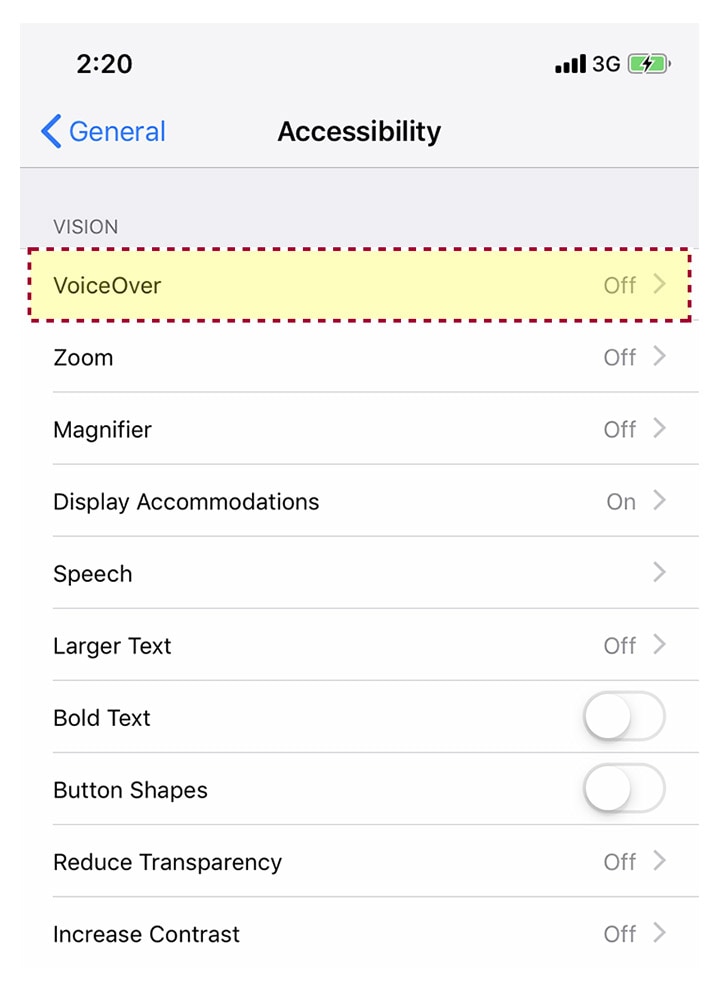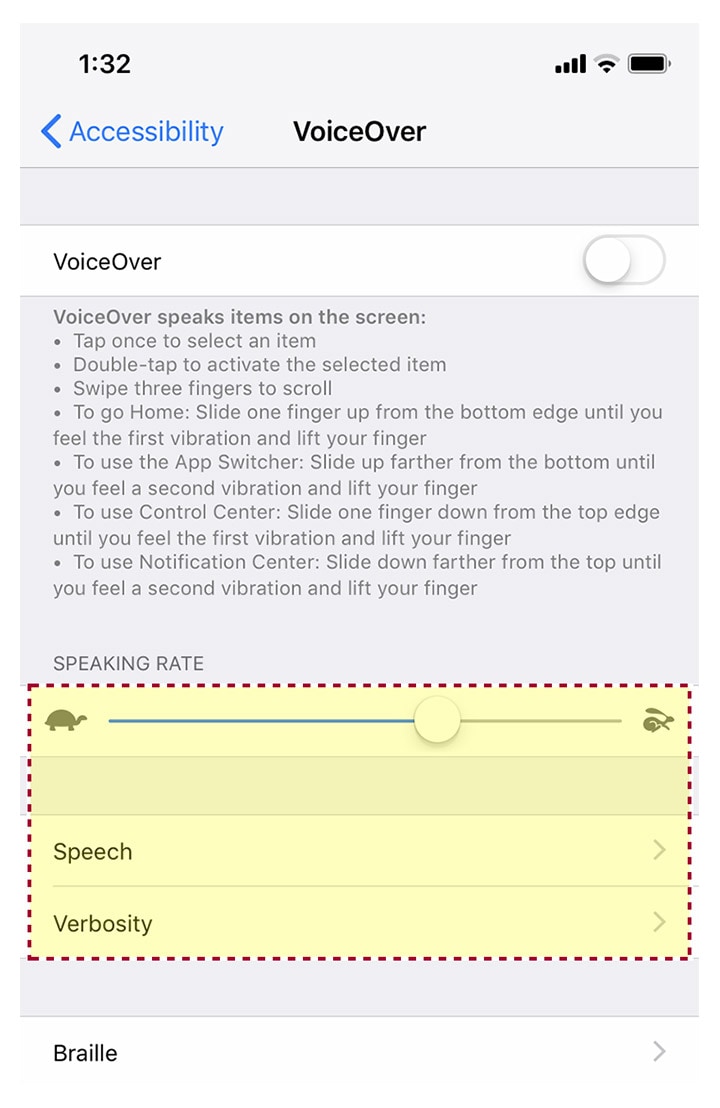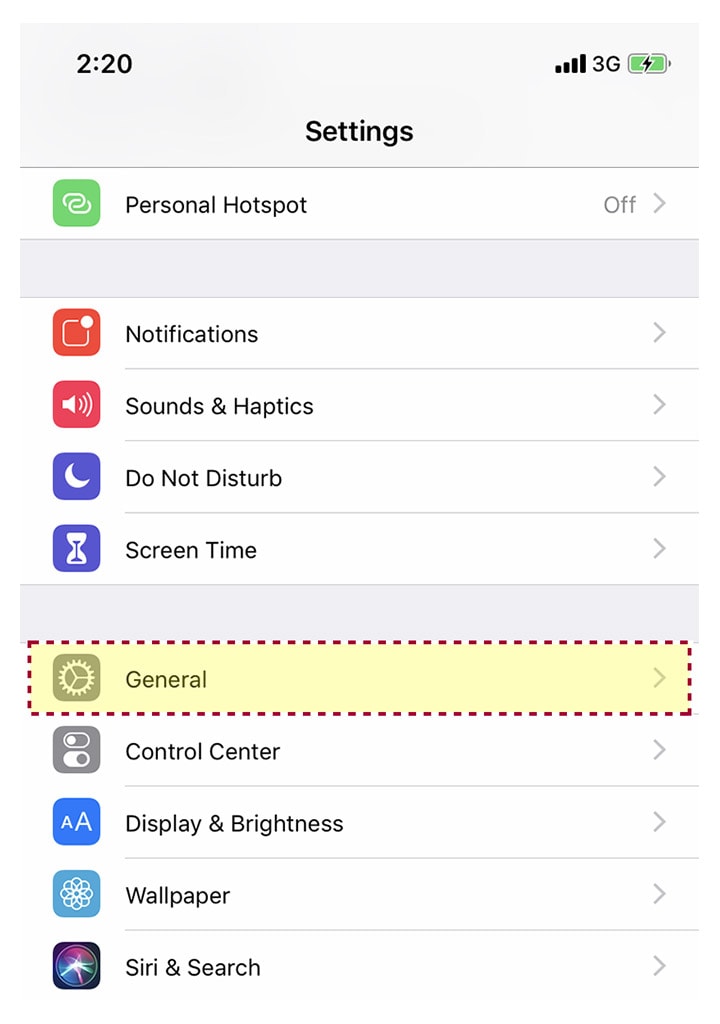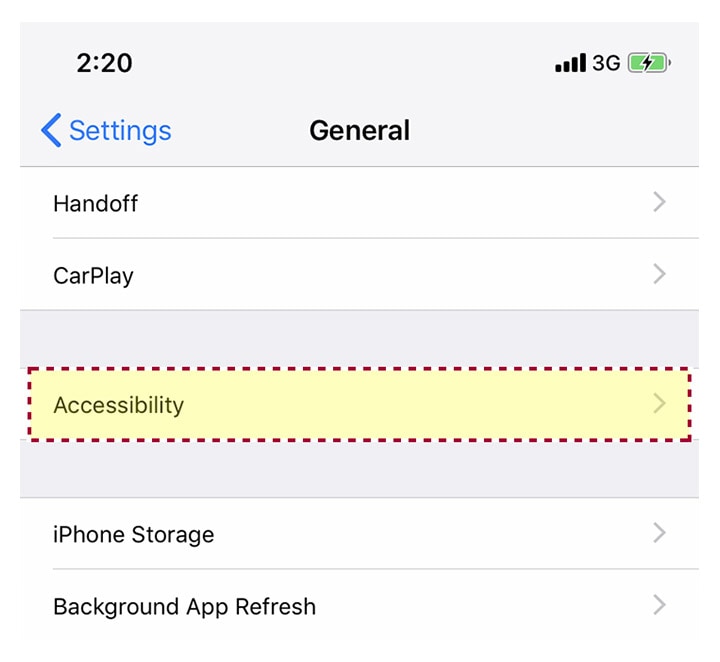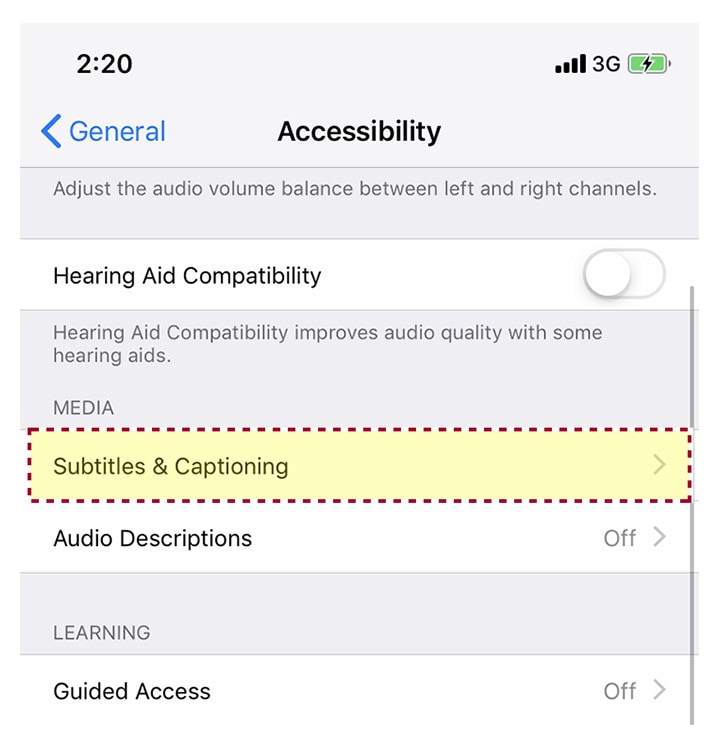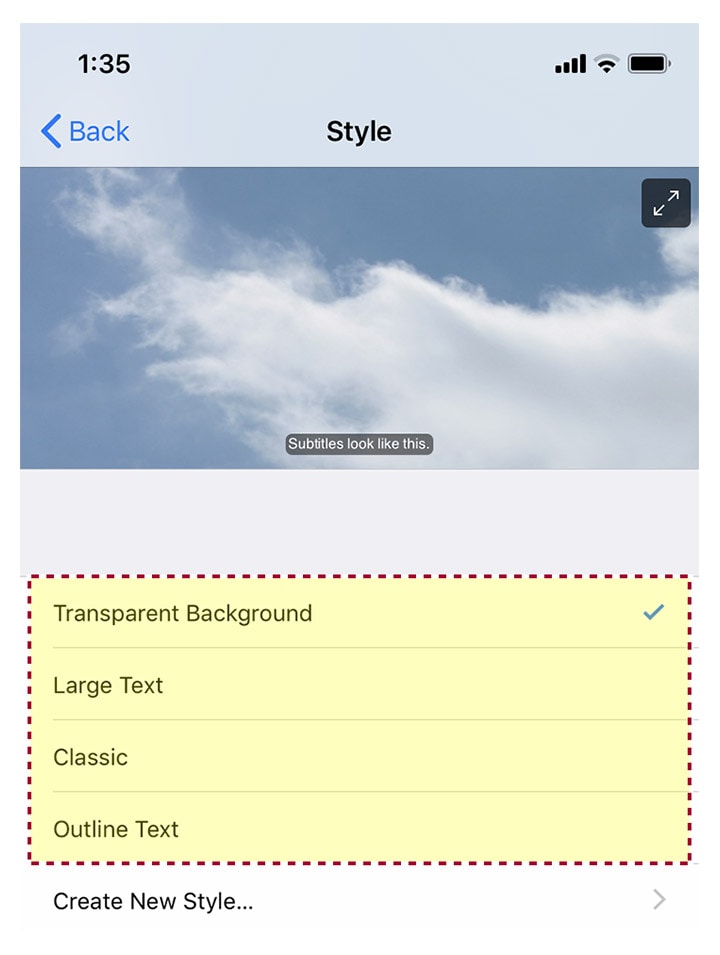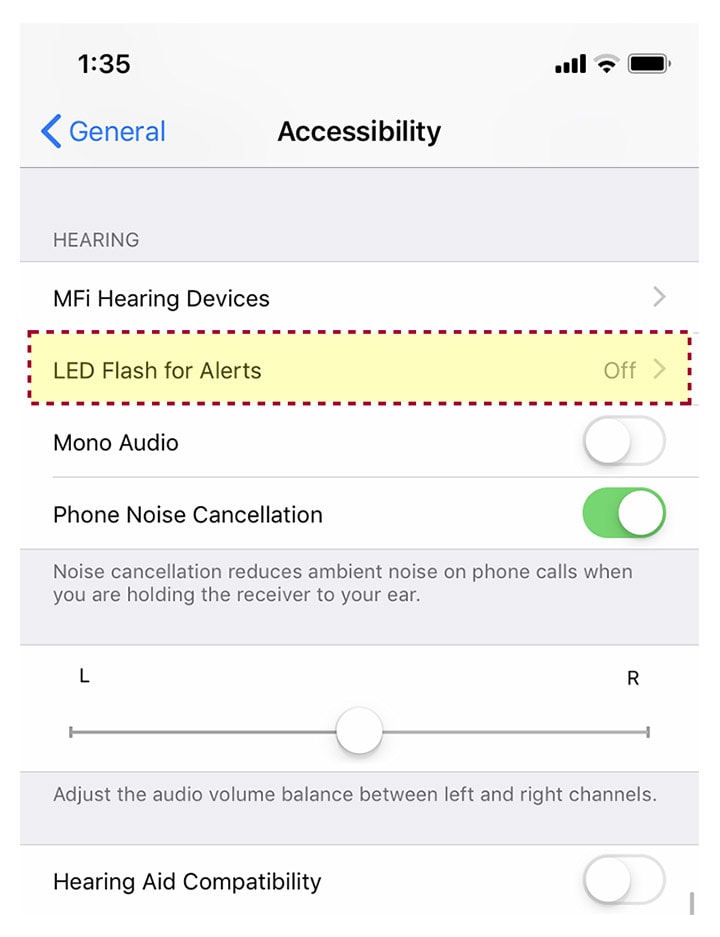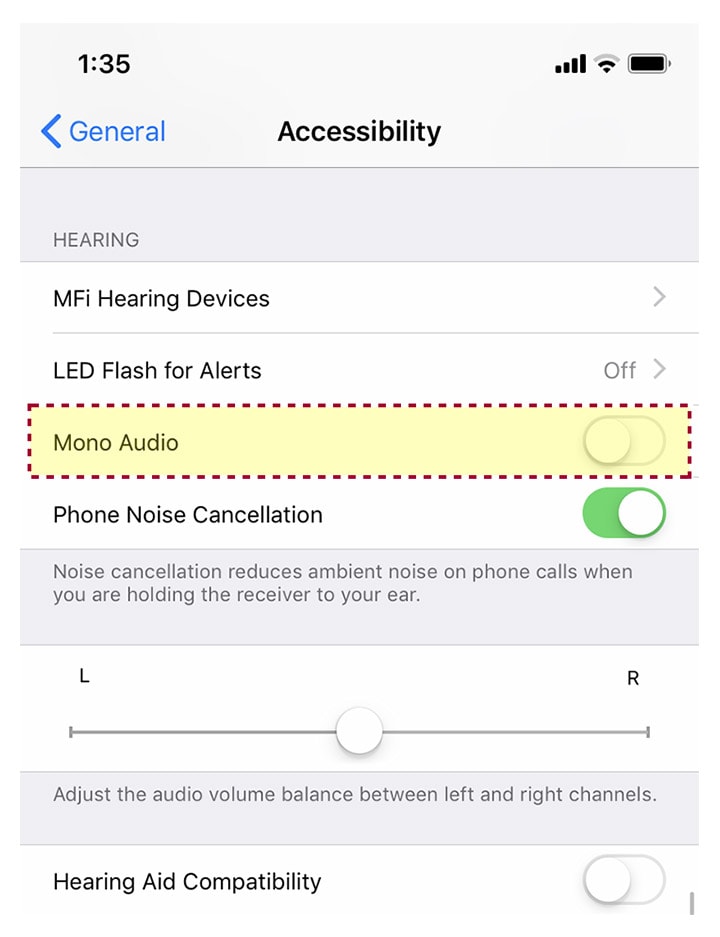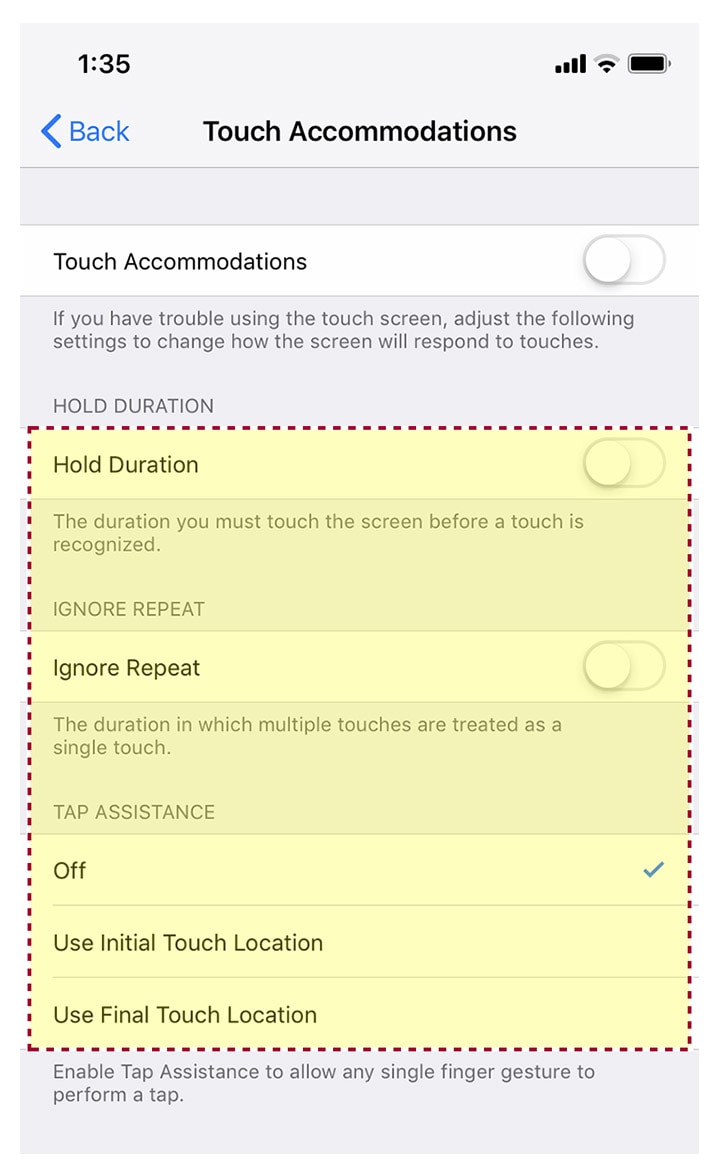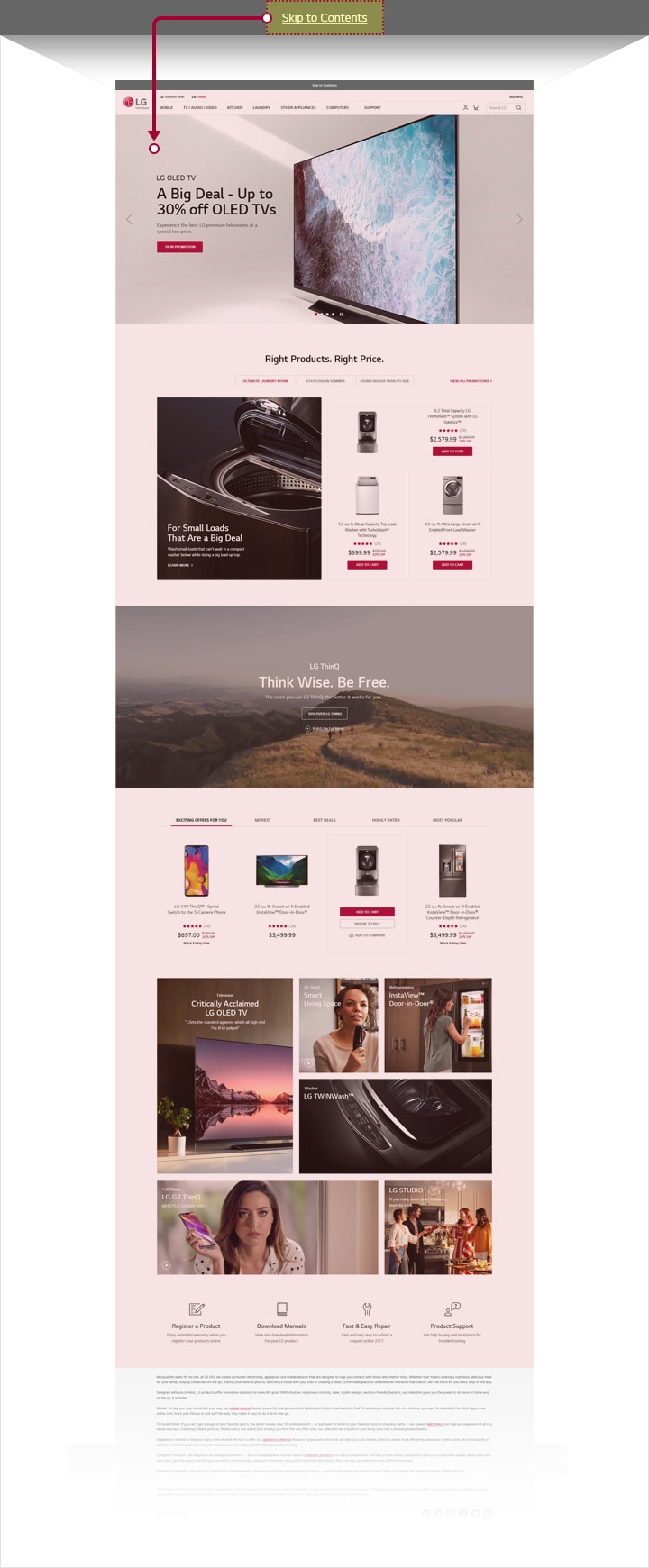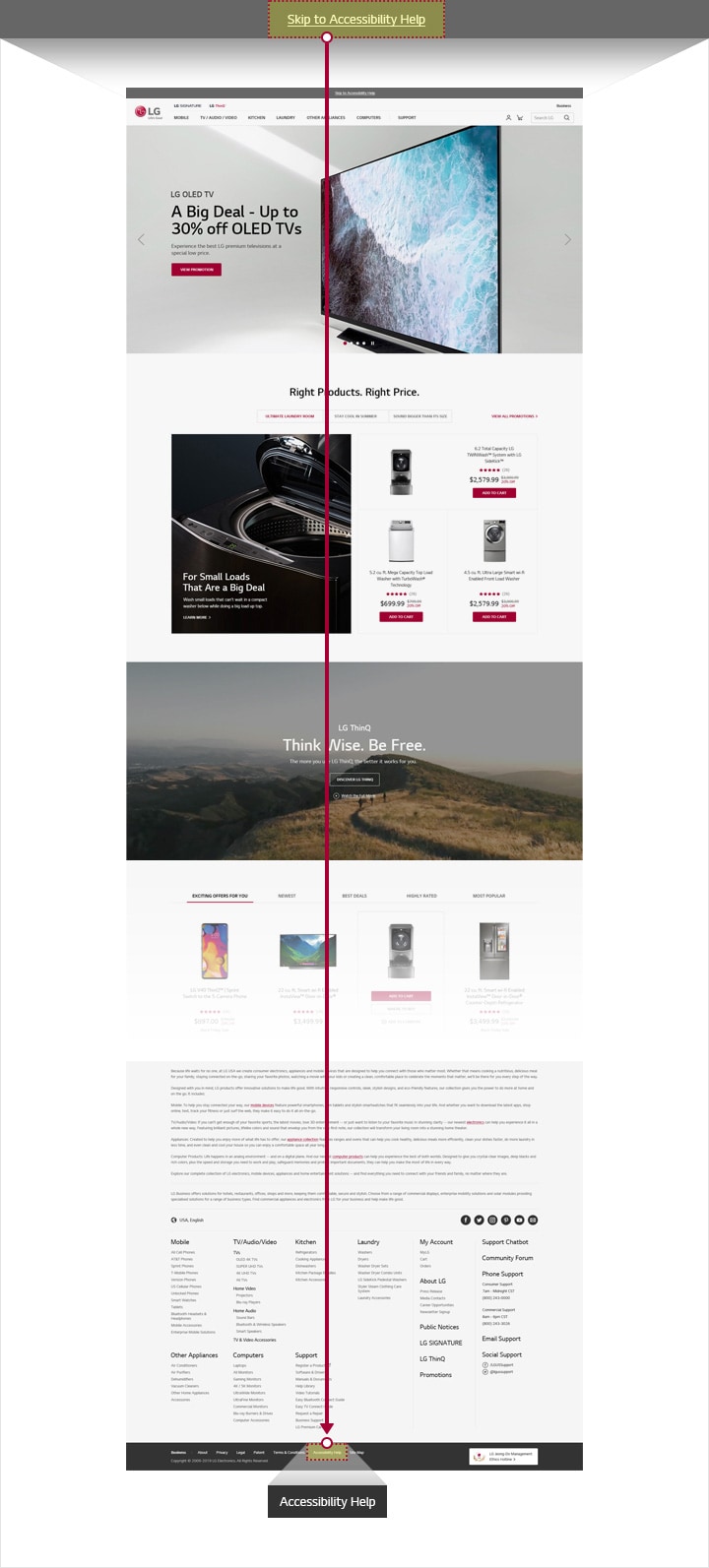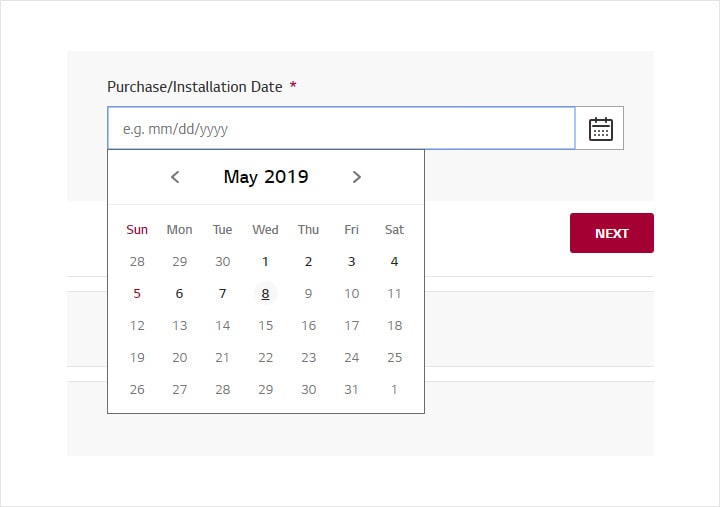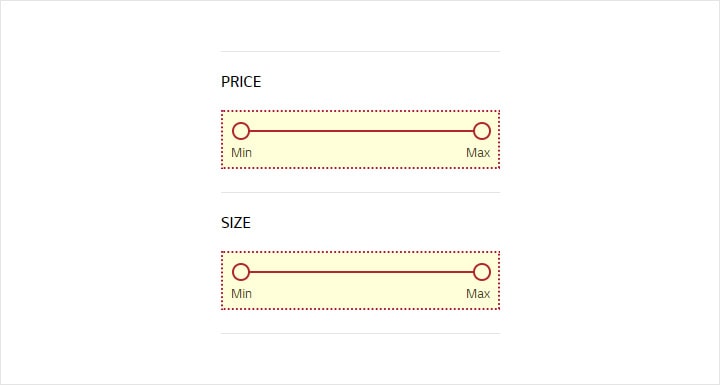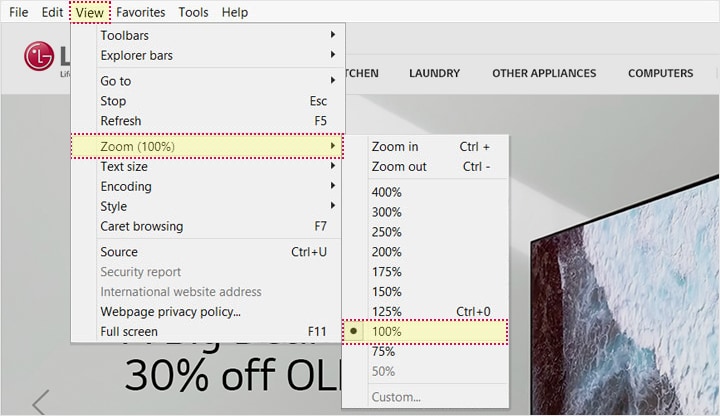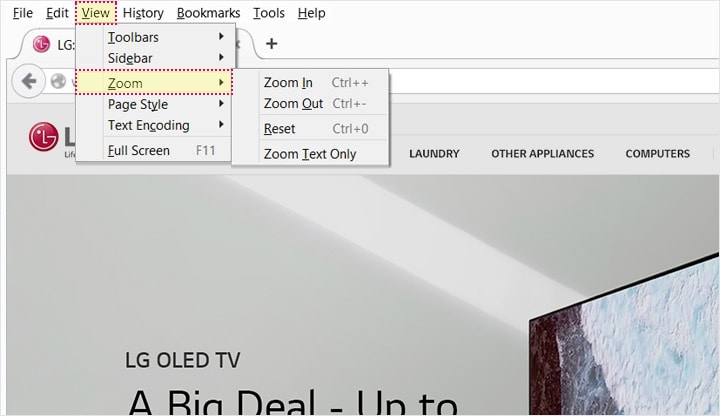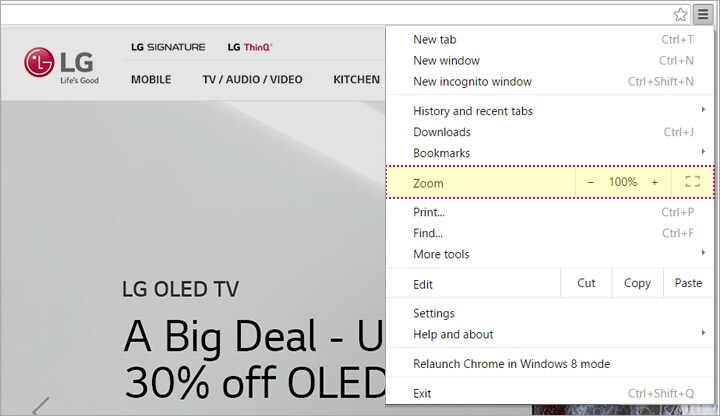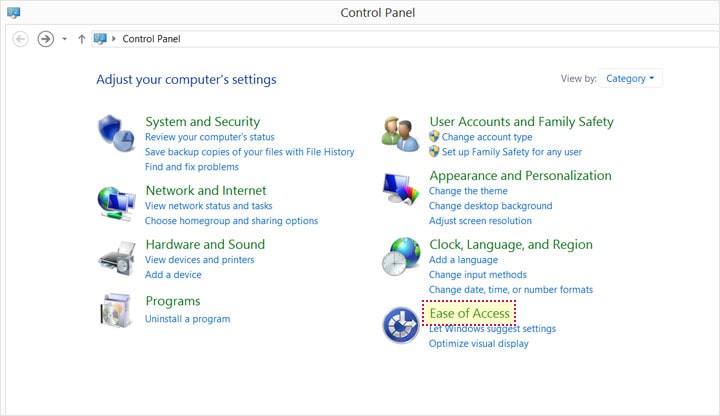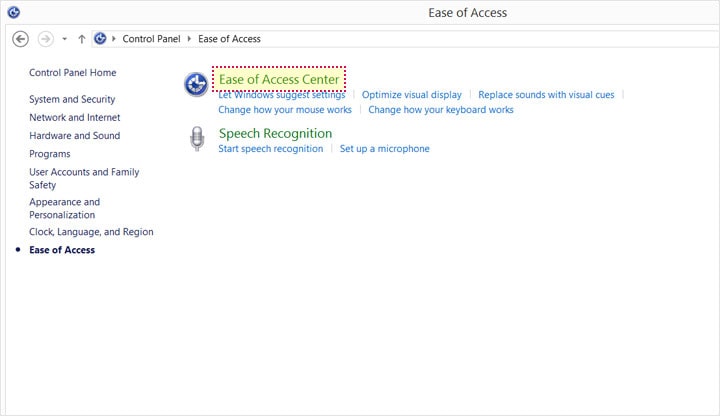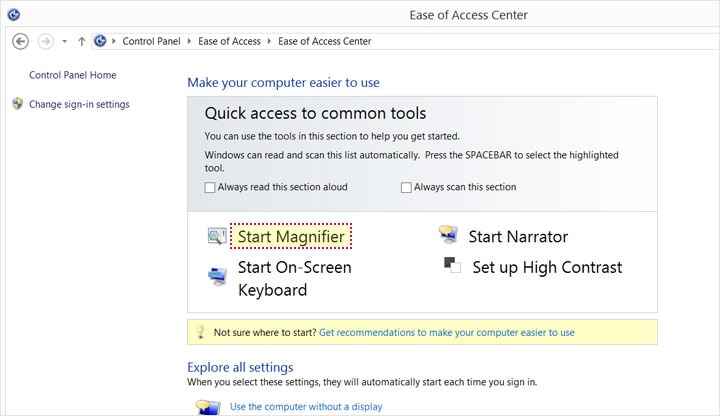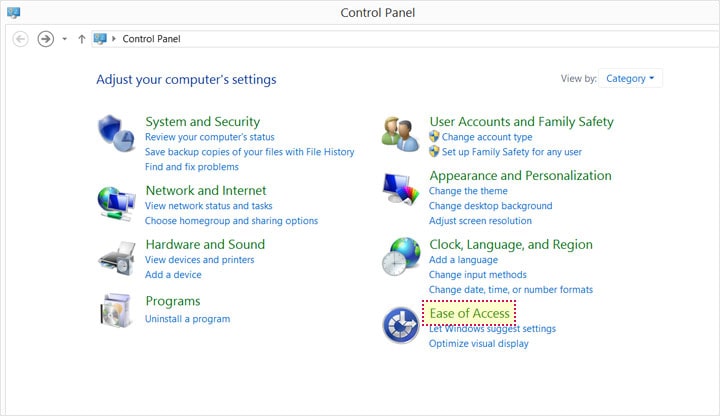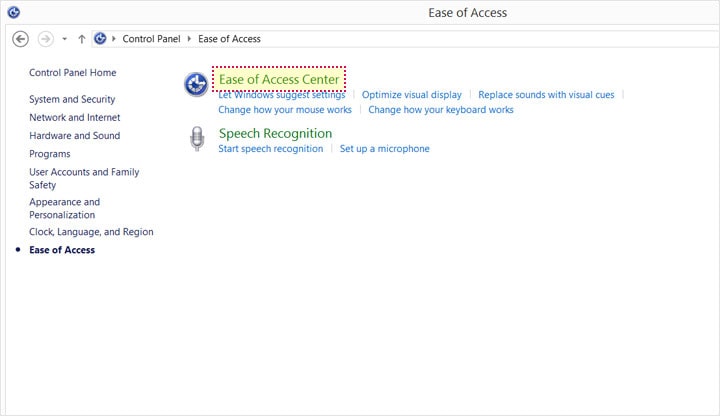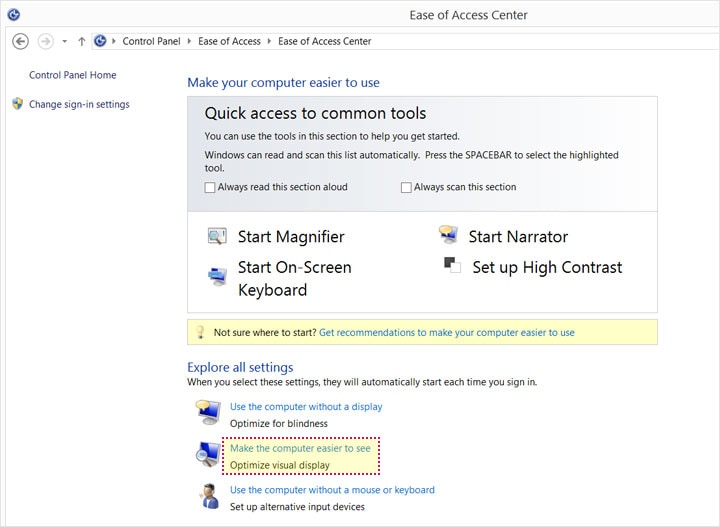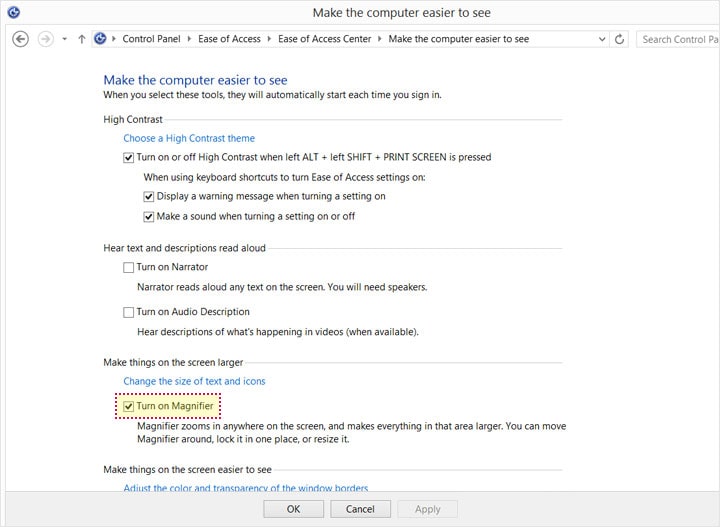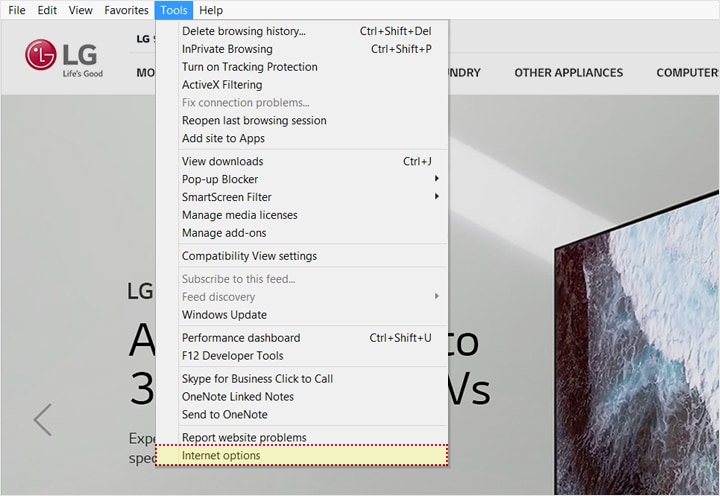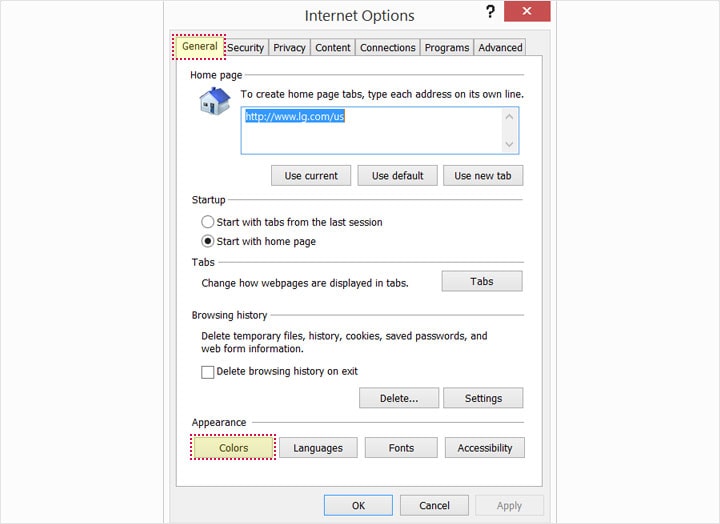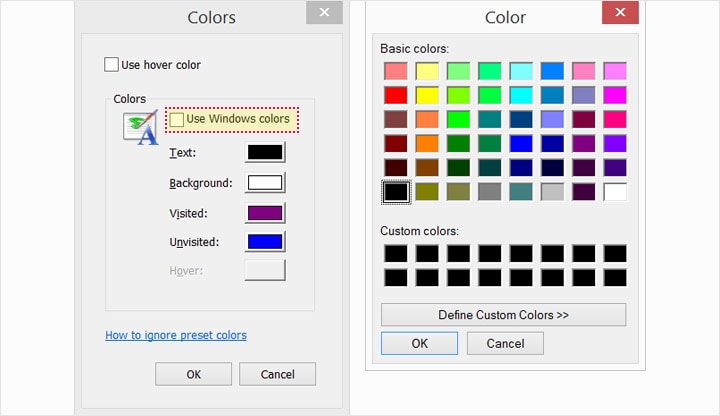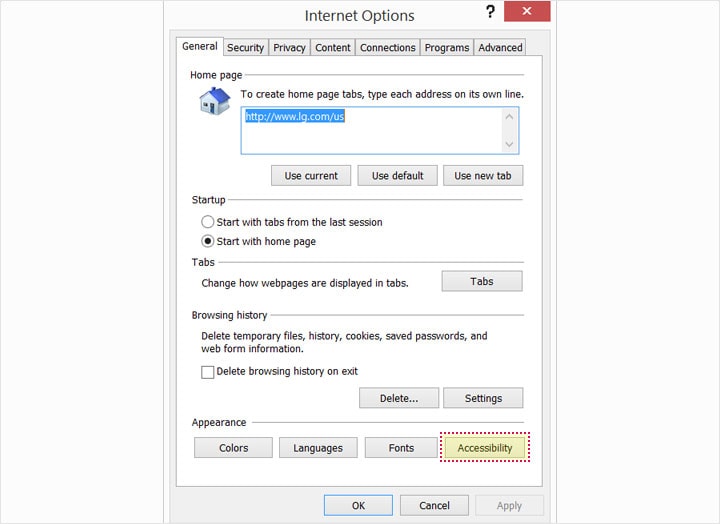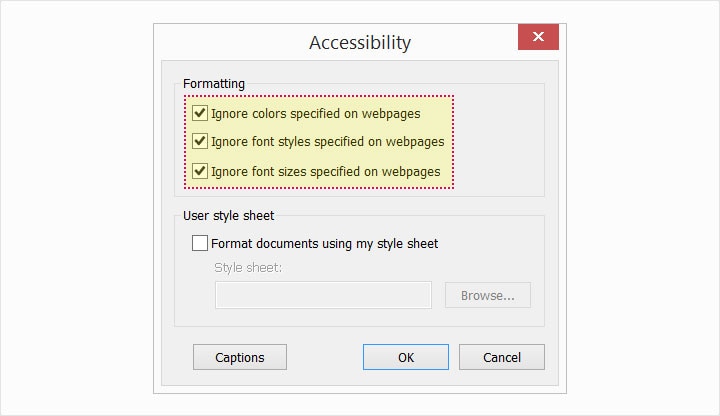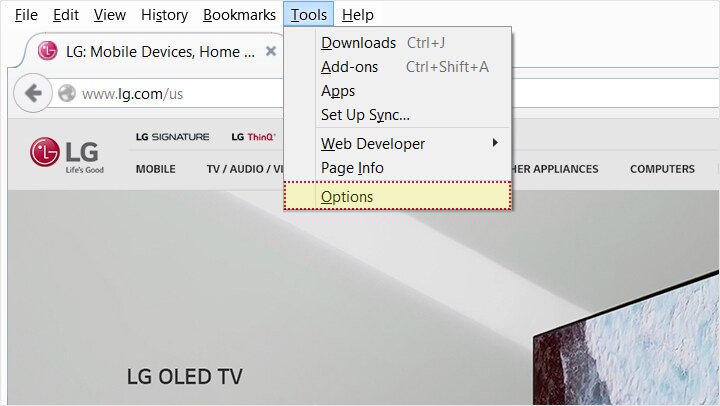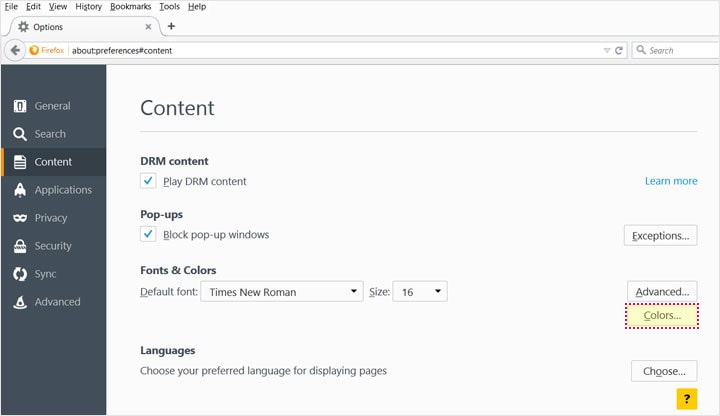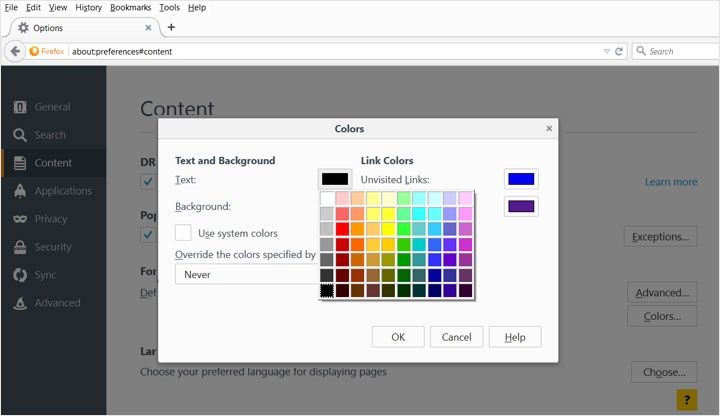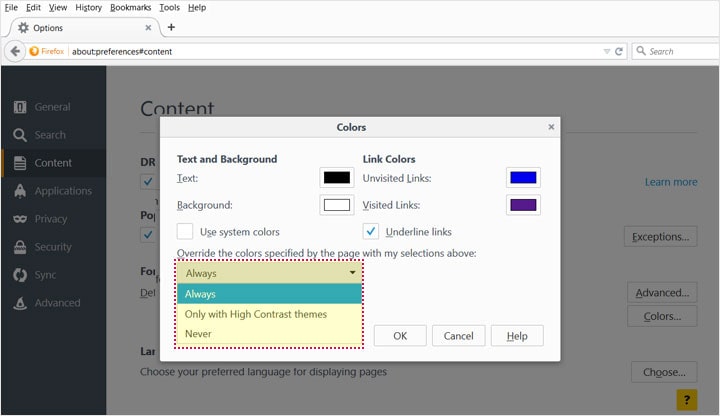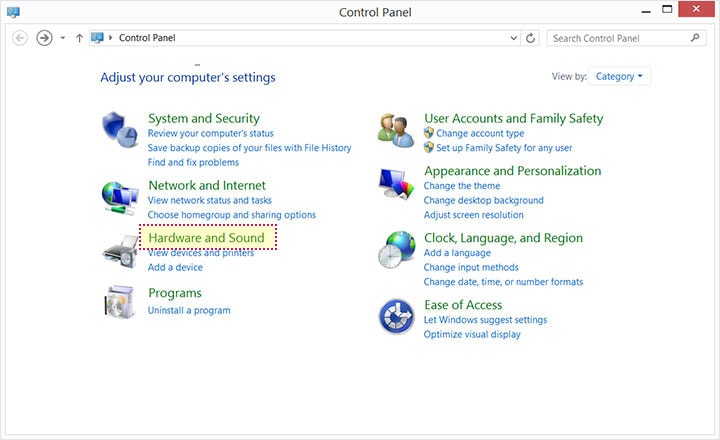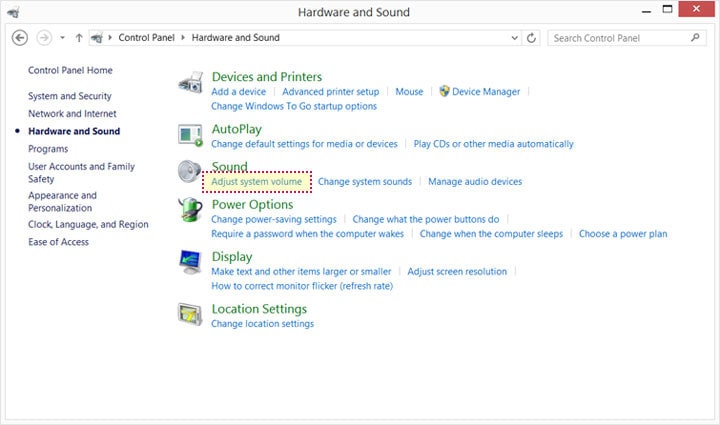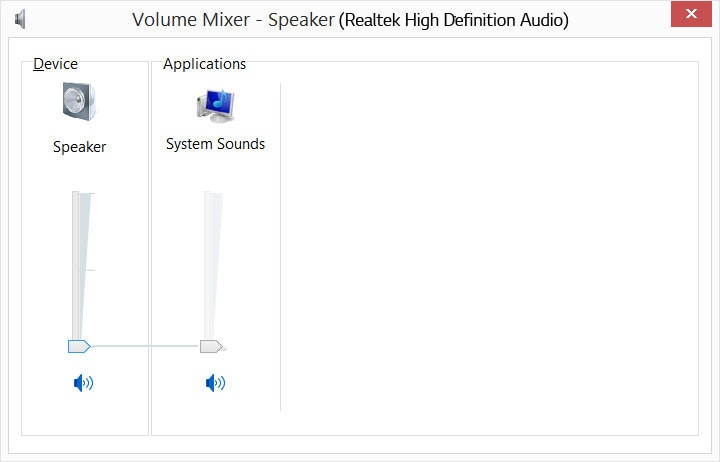Funkcia priblí?enia/oddialenia v prehliada?i Internet Explorer (verzia 10.0 alebo nov?ia)
- 01.Ak pou?ívate Internet Explorer, zvo?te ponuku v hornej ?asti okna prehliada?a a kliknite na ?Zobrazi?“.
- 02.Zo zoznamu mo?ností vyberte ?Priblí?i?/Oddiali?“. Otvorí sa postranná ponuka.
- 03.Vyberte prednastavenú úroveň priblí?enia/oddialenia alebo zvo?te vlastnú úroveň kliknutím na ?Custom“ a zadaním hodnoty priblí?enia/oddialenia.
Internet Explorer taktie? umo?ňuje zmenu ve?kosti textu pomocou klávesovych skratiek:
- Stla?te Ctrl a + pre zv???enie ve?kosti
- Stla?te Ctrl a - pre zmen?enie ve?kosti
- Stla?te Ctrl a 0 pre návrat na p?vodnú ve?kos?
Funkcia priblí?enia/oddialenia v prehliada?i Firefox (Current –1)
- 01.Ak pou?ívate Firefox, zvo?te ponuku v hornej ?asti okna prehliada?a a kliknite na ?Zobrazi?“.
- 02.Zo zoznamu mo?ností vyberte ?Priblí?i?/Oddiali?“. Otvorí sa postranná ponuka.
- 03.Vyberte mo?nos? ?Priblí?i?“ pre zv???enie ve?kosti textu alebo ?Oddiali?“ pre zmen?enie ve?kosti textu.
- 04.Vyberte ?Reset“ pre návrat na p?vodné nastavenia.
Firefox taktie? dovo?uje zmenu ve?kosti textu pomocou klávesovych skratiek:
- Stla?te Ctrl a + pre zv???enie ve?kosti
- Stla?te Ctrl a - pre zmen?enie ve?kosti
- Stla?te Ctrl a 0 pre návrat na p?vodnú ve?kos?
Funkcia priblí?enia/oddialenia v prehliada?i Chrome (Current –1)
- 01.Ak pou?ívate Chrome, kliknite na ikonu ponuky v pravom hornom rohu.
- 02.Kliknite na ?–“ pre oddialenie. Kliknite na ?+“ pre priblí?enie.
- 03.Kliknite na ?100%“ pre návrat na p?vodnú ve?kos?.
Chrome také umo?ňuje změnu velikosti textu pomocí klávesovych zkratek:
- Stla?te Ctrl a + pre zv???enie ve?kosti
- Stla?te Ctrl a - pre zmen?enie ve?kosti
- Stla?te Ctrl a 0 pre návrat na p?vodnú ve?kos?
Pou?i? Lupu, vstavanú funkciu zv???ovania vo Windows
01.Vyberte ?Jednoduchy prístup“ na ovládacom paneli.
02.Vyberte ?Centrum jednoduchého prístupu“.
03.Pod hlavi?kou ?Rychly prístup k be?nym nástrojom“ kliknite na ?Spustenie zv???ova?a“. Tym sa spustí zv???ova? pre aktuálne pou?itie.
Nastavi? Lupu na automaticky ?tart
01.Vyberte ?Jednoduchy prístup“ na ovládacom paneli.
02.Vyberte ?Centrum jednoduchého prístupu“.
03.Pod hlavi?kou ?Preskúma? v?etky nastavenia“ kliknite na ?Zlep?enie vidite?nosti po?íta?a“.
- 04.Pod hlavi?kou ?Zv???i? objekty na obrazovke“ kliknite na okno ved?a ?Zapnutie Lupy“.
- 05.Kliknite na tla?idlo ?OK“ pre ulo?enie zmien.
Pri pou?ivaní Lupy sú k dispozícii následujúce klávesové skratky.
- Stla?te?klávesu Windows?a?+?pre priblí?enie.
- Stla?te?klávesu Windows?a?-?pre oddialenie.
- Stla?te?Ctrl,?Alt?a?F?pre prechod na re?im celej obrazovky.
- Stla?te?Ctrl,?Alt?a?mezerník?pre náh?ad plochy v re?imu celej obrazovky.
- Stla?te?Ctrl,?Alt?a?L?pre prechod na re?im objektívu.
- Stla?te?Ctrl,?Alt?a?R?pre zmenu ve?kosti objektívu.
- Stla?te?Ctrl,?Alt?a?D?pre prechod na re?im doku.
- Stla?te?Ctrl,?Alt?a?I?pre zapnutie inverzie farieb.
- Stla?te?Ctrl,?Alt?a??ipky?pre posun zamerenia vo zvolenom smere.
- Stla?te?klávesu Windows?a?Esc?pre odchod z funkcie Lupa.
Zmeni? farby pozadia a textu v prehliada?i Internet Explorer (verzia 10.0 alebo nov?ia)
01.Zvo?te ?Nástroje“ a potom vyberte ?Mo?nosti internetu“.
02.Uistite sa, ?e je vybrany tab ?V?eobecné“. Pod hlavi?kou ?Vzh?ad“ kliknite na tla?ídlo ?Farby“.
- 03.Odkliknite za?krtávací rám?ek ?Pou?í? farby Windows“ a potom vyberte farby pozadia a textu, aké chcete.
- 04.Kliknite na ?OK“ pre zatvorenie dialógového okna.
05.Kliknite na tla?idlo ?Prístup“.
- 06.Zakliknite za?krtávacie rám?eky ?Formátovánie“ pre zru?enie systémovych farieb.
- 07.Kliknite na tla?idlo ?OK“ pre ulo?enie zmien.
Zmeni? farby pozadia a textu v prehliada?i Firefox (Current –1)
01.V paneli nástrojov v hornej ?asti okna prehliada?a Firefox vyberte ?Nástroje“ a potom ?Mo?nosti“.
- 02.Uistite sa, ?e je zvyrazneny tab ?Obsah“.
- 03.Pod hlavi?kou ?Fonty & farby“ vyberte ?Farby“.
04.Vo vzorkovníku farieb vyberte farbu pozadia a textu.
- 05.Vyberte jednu mo?nos? z otváracej ponuky.
- 06.Kliknite na tla?idlo ?OK“ pre ulo?enie zmien.
Zmeni? farby pozadia a textu v prehliada?i Chrome (Current –1)